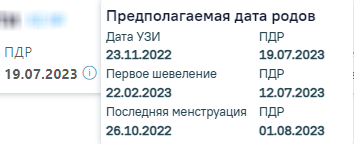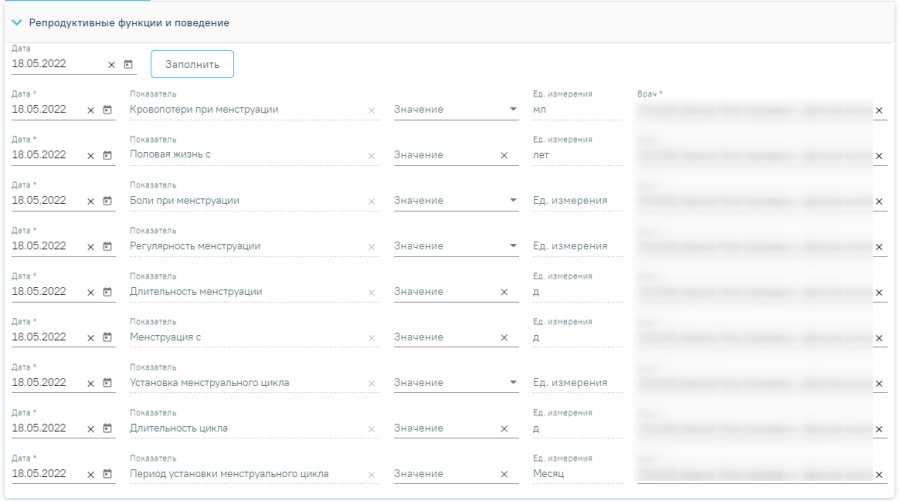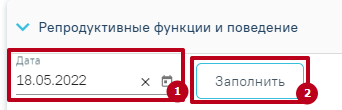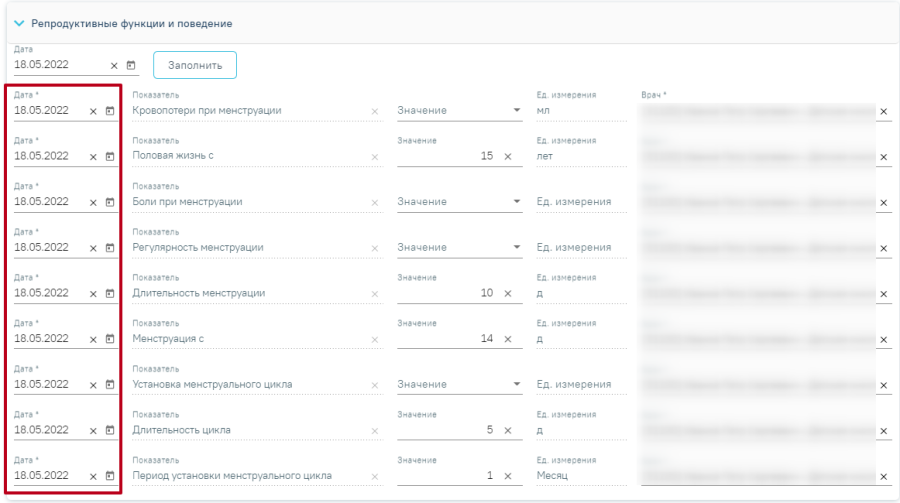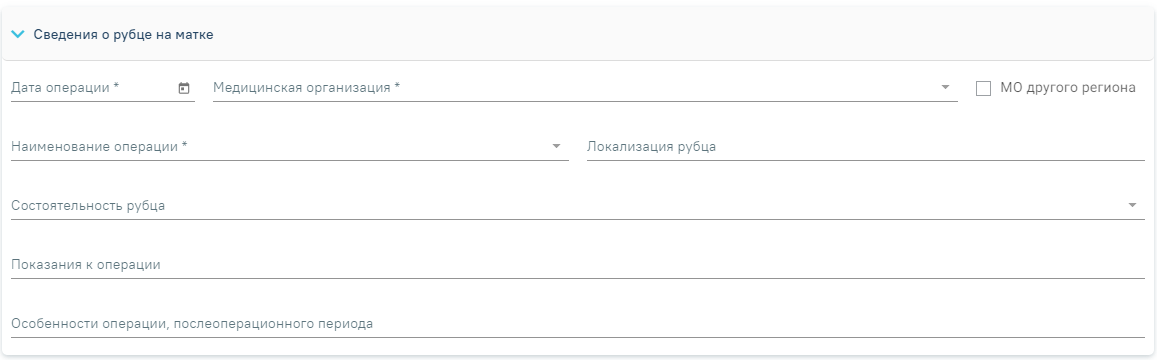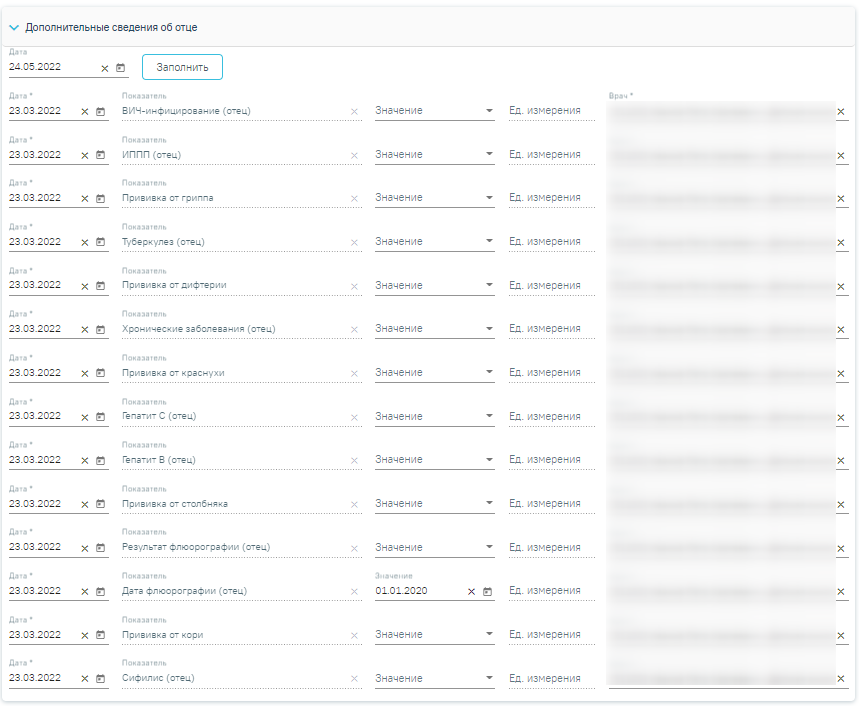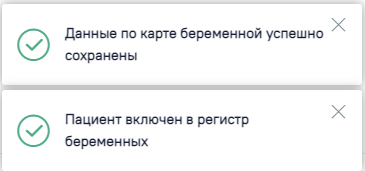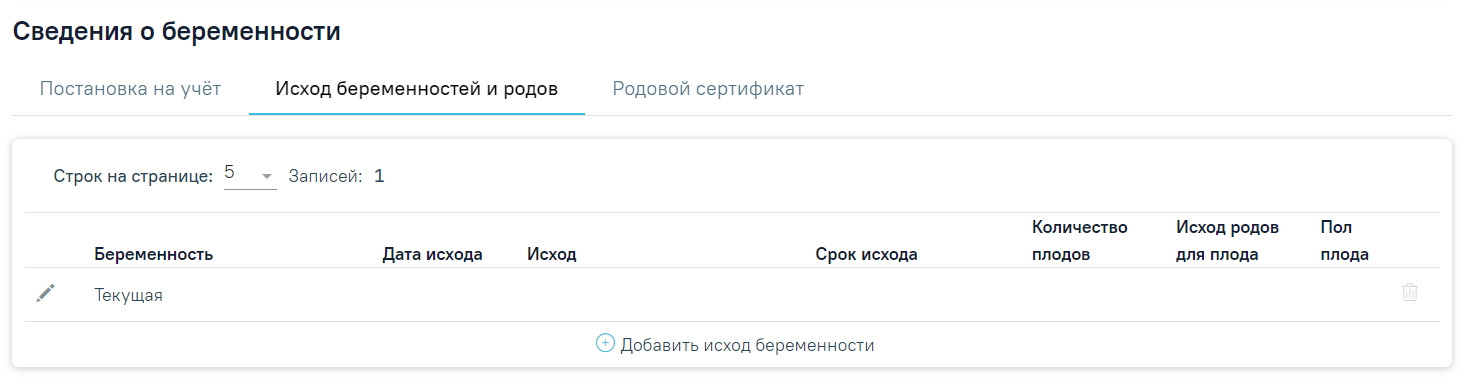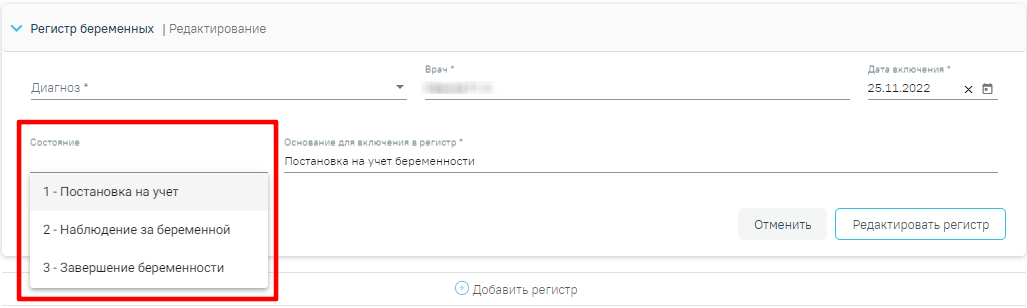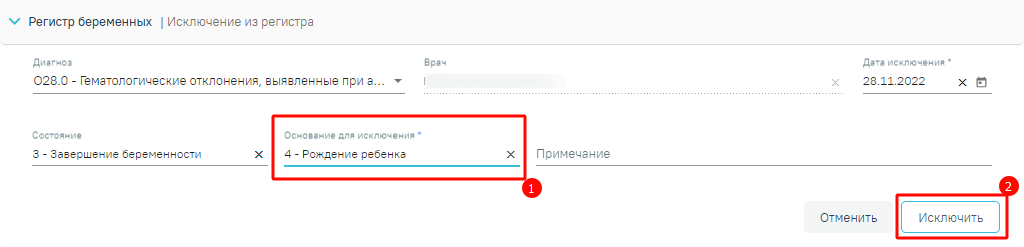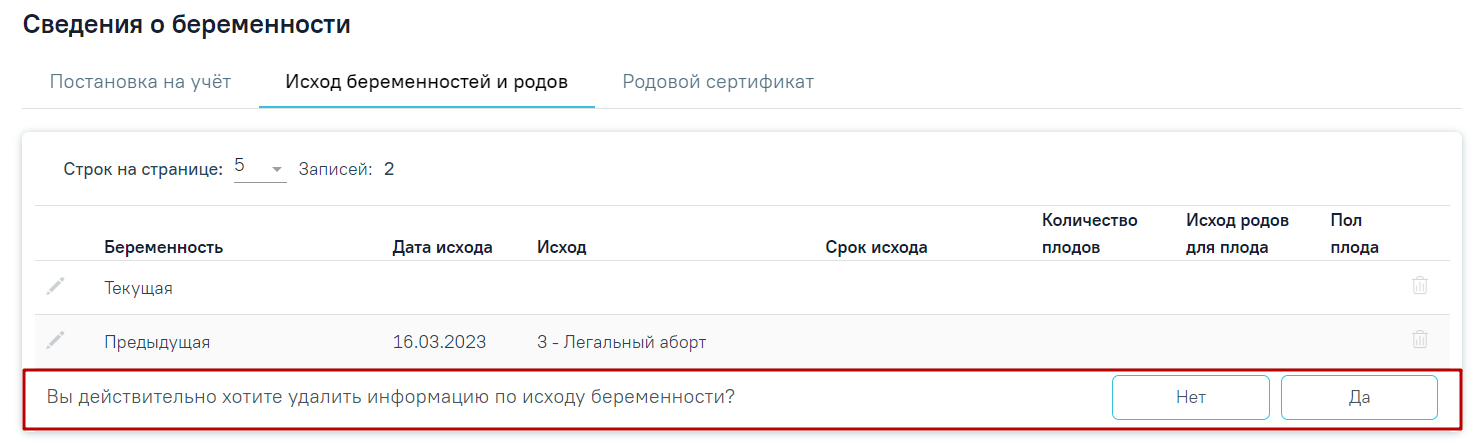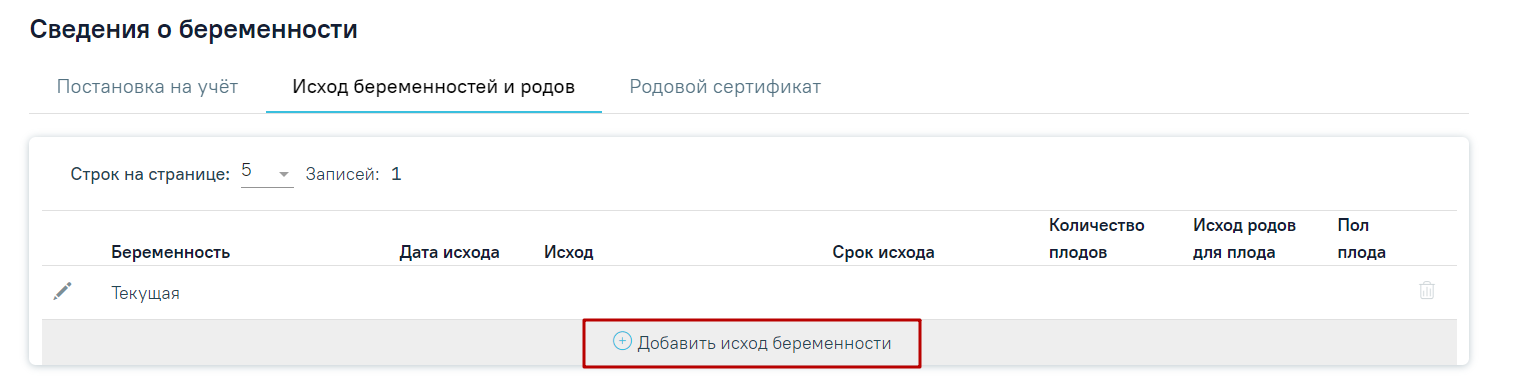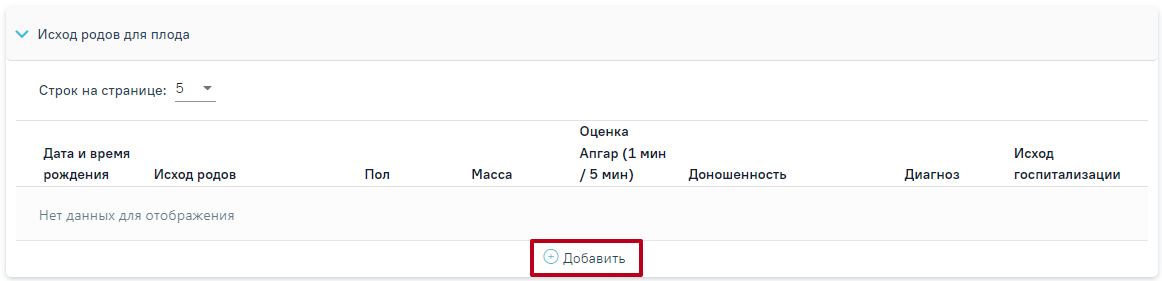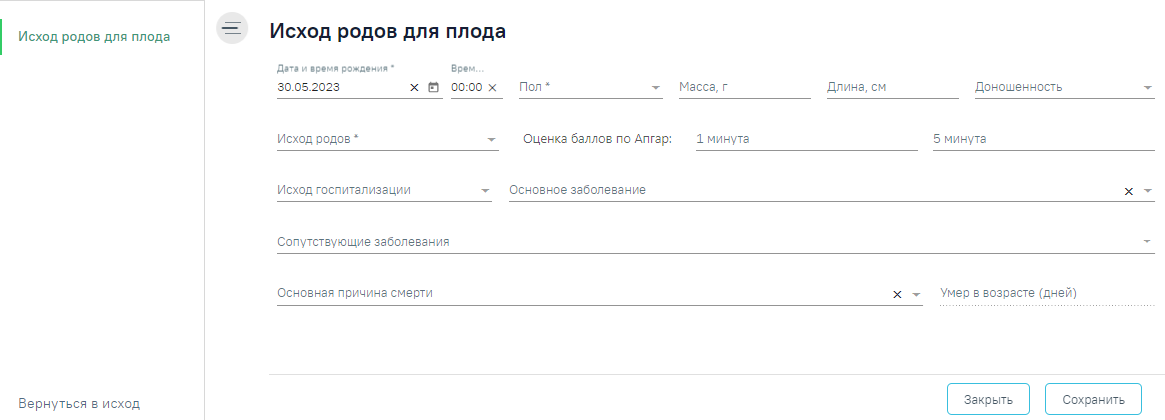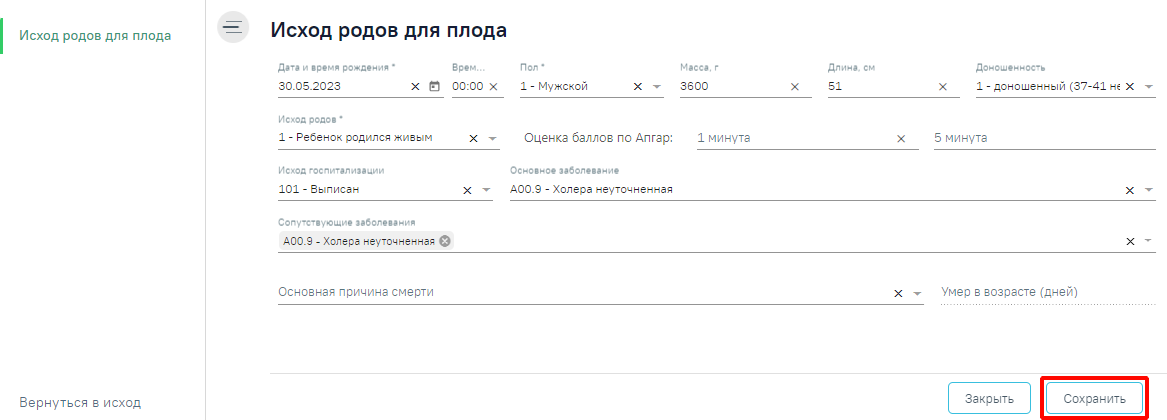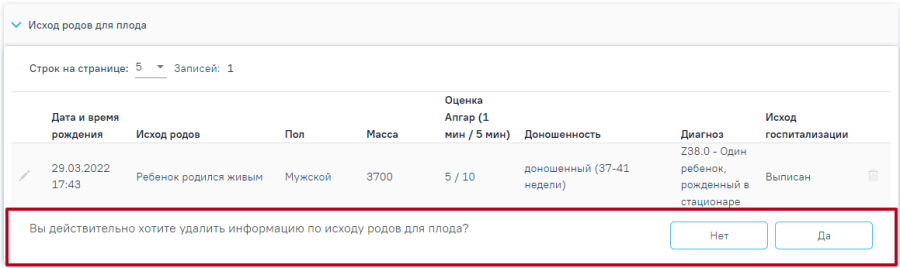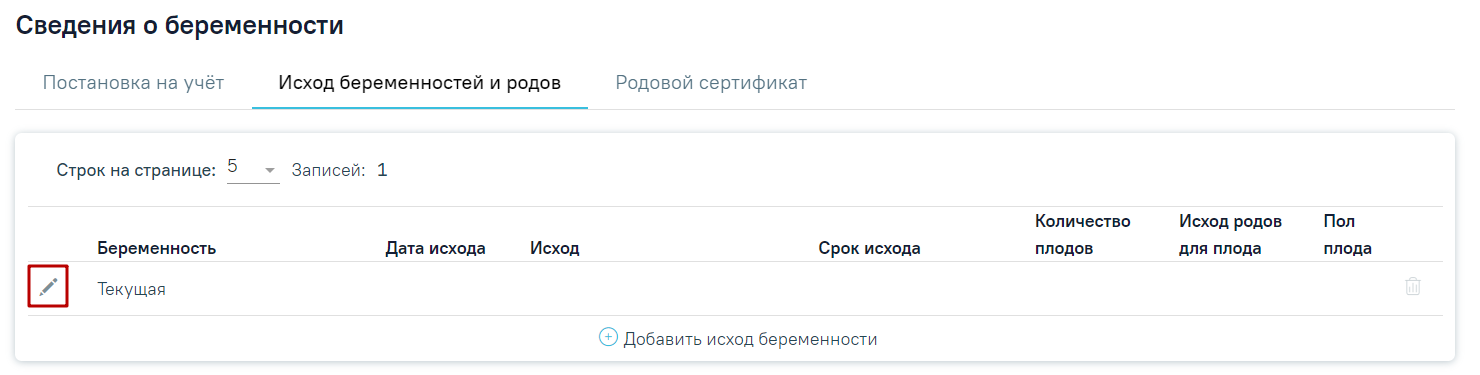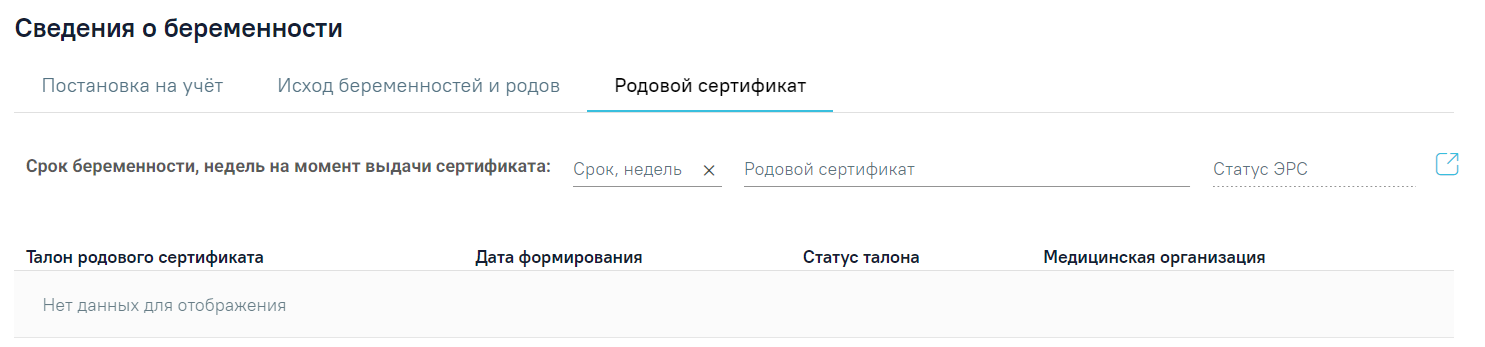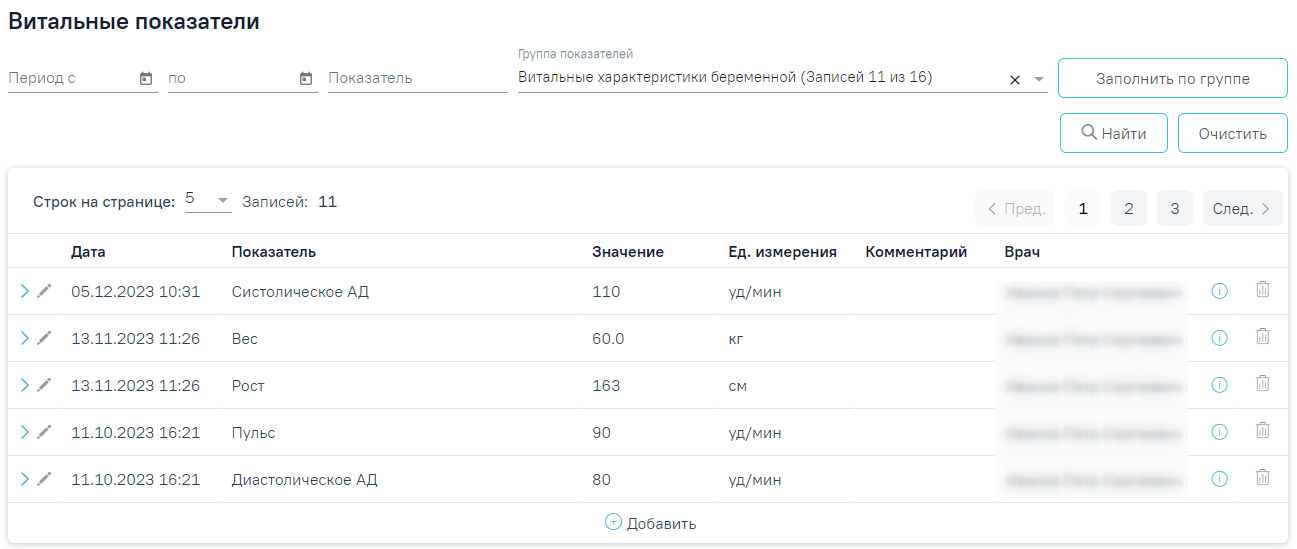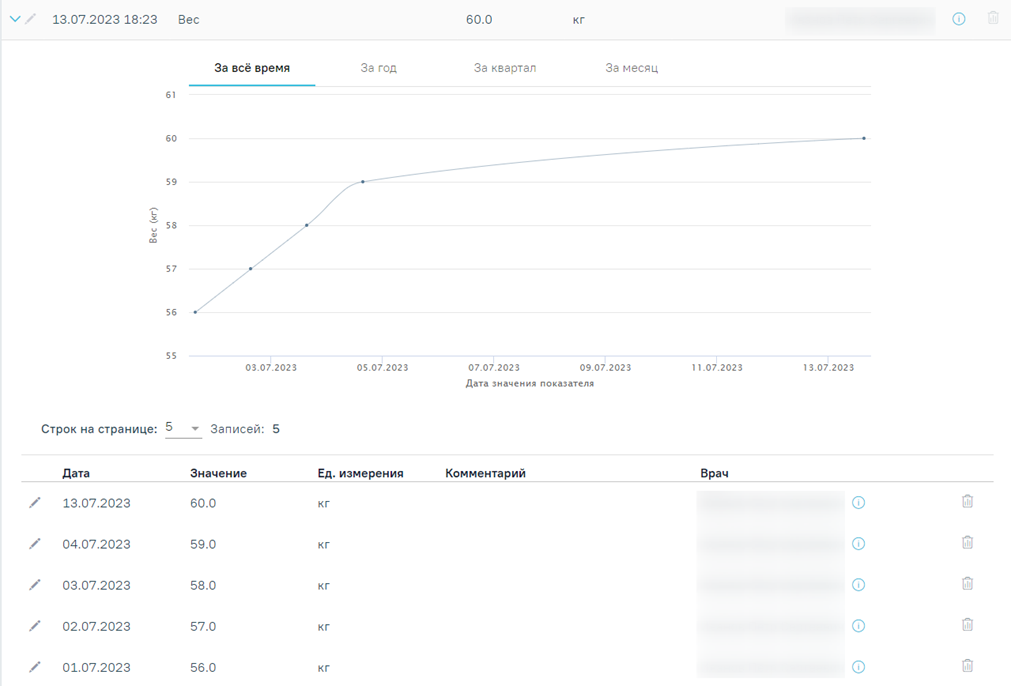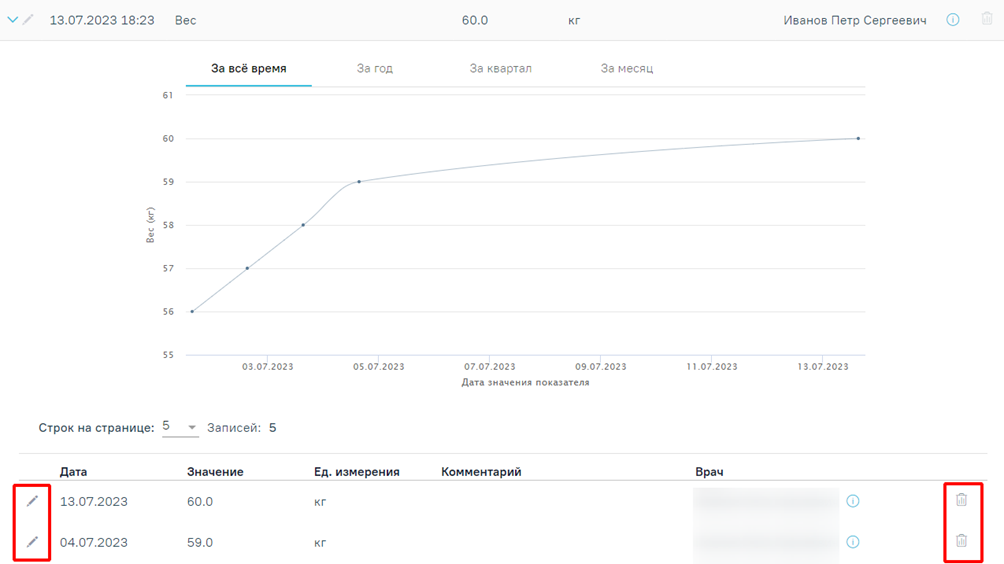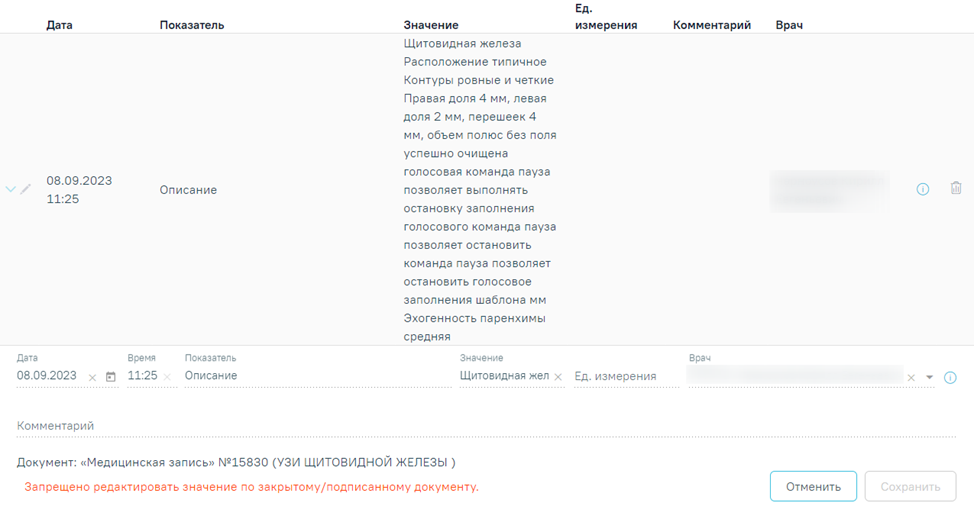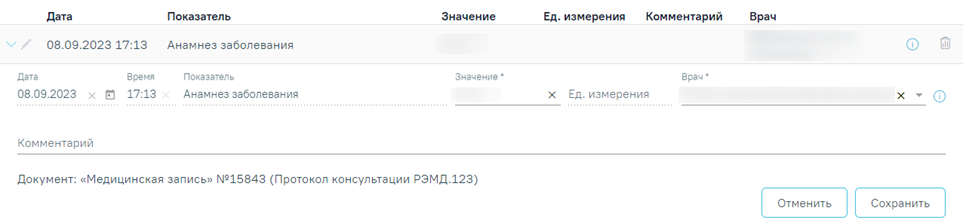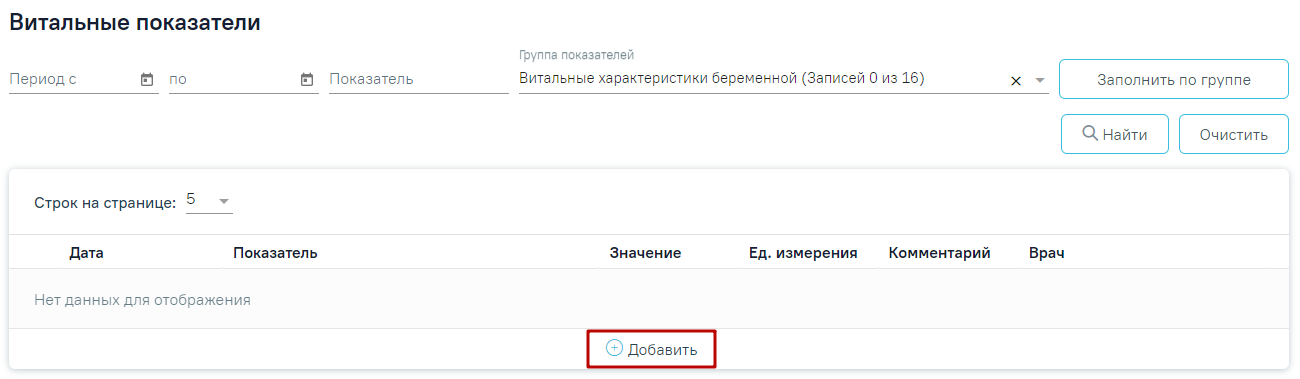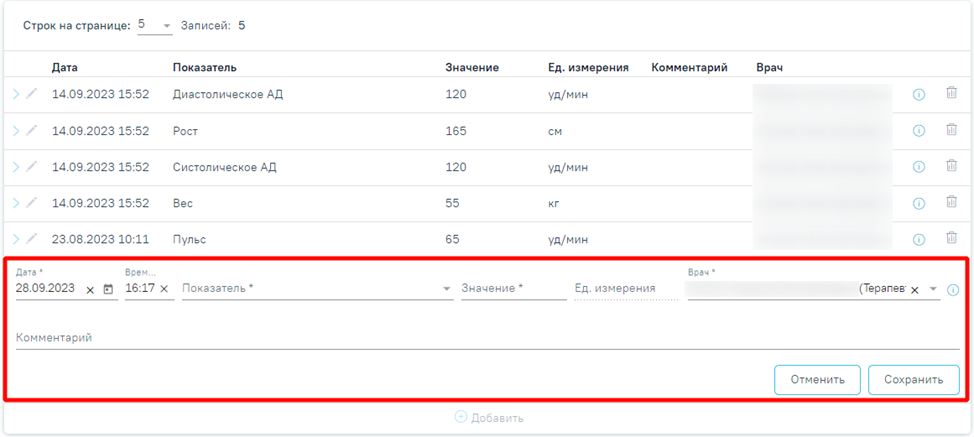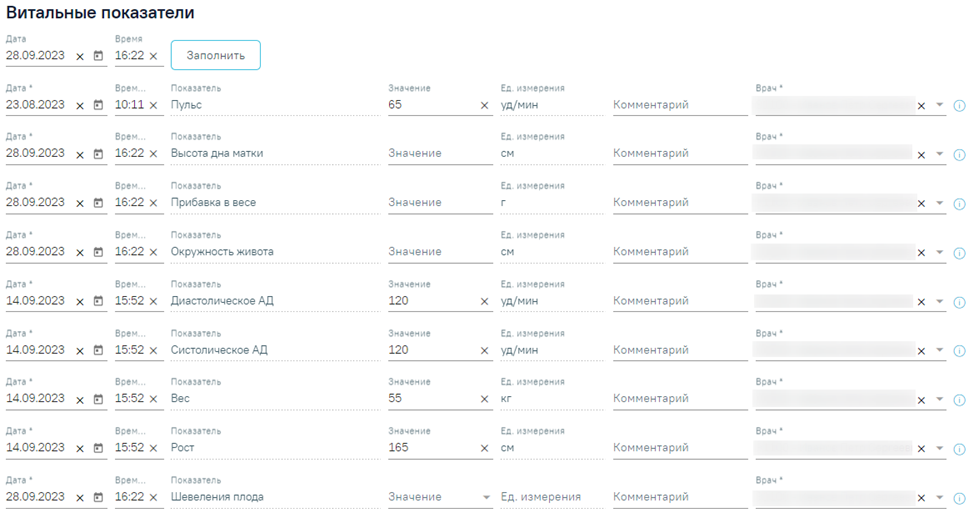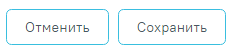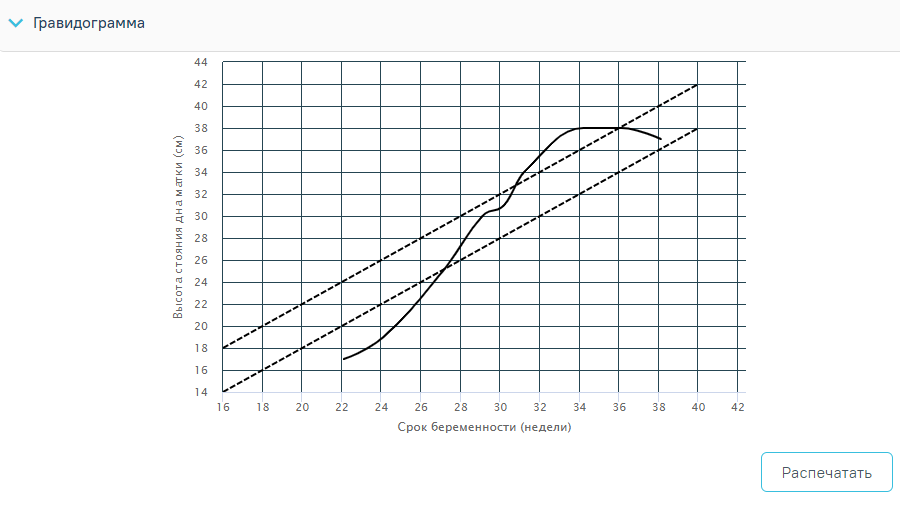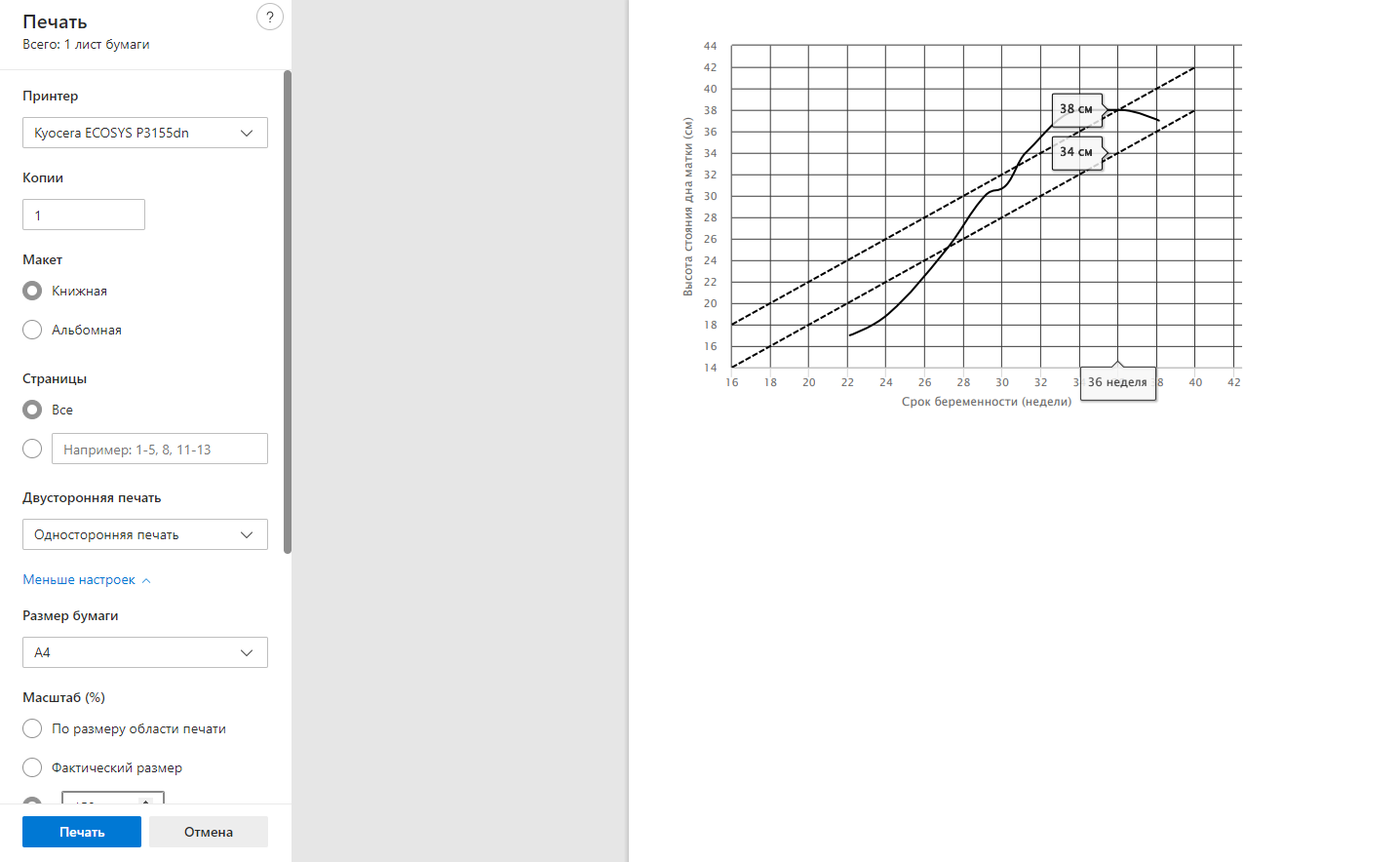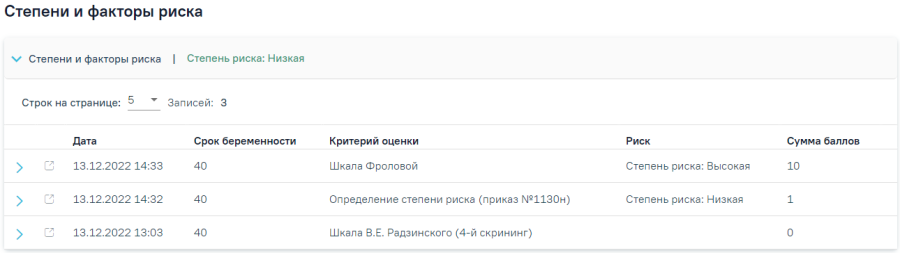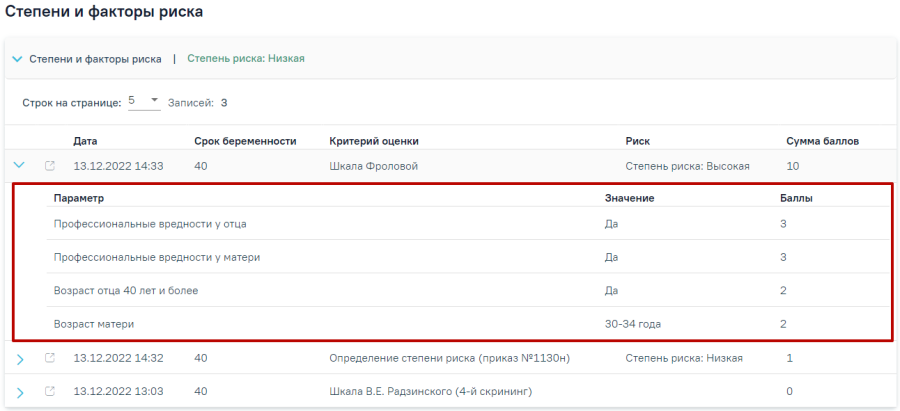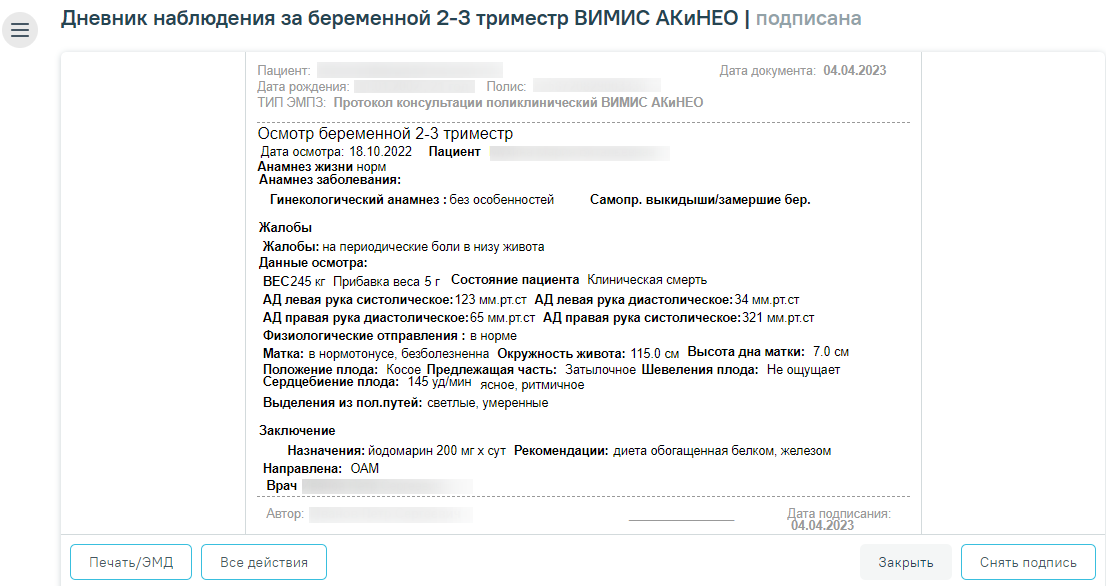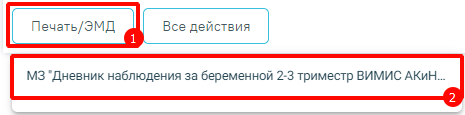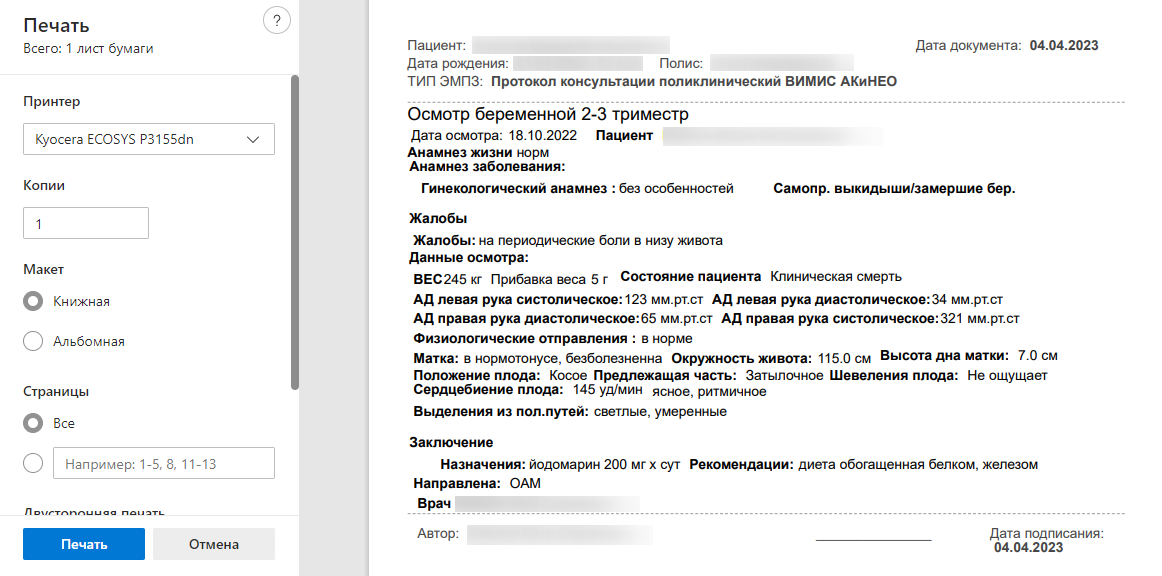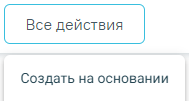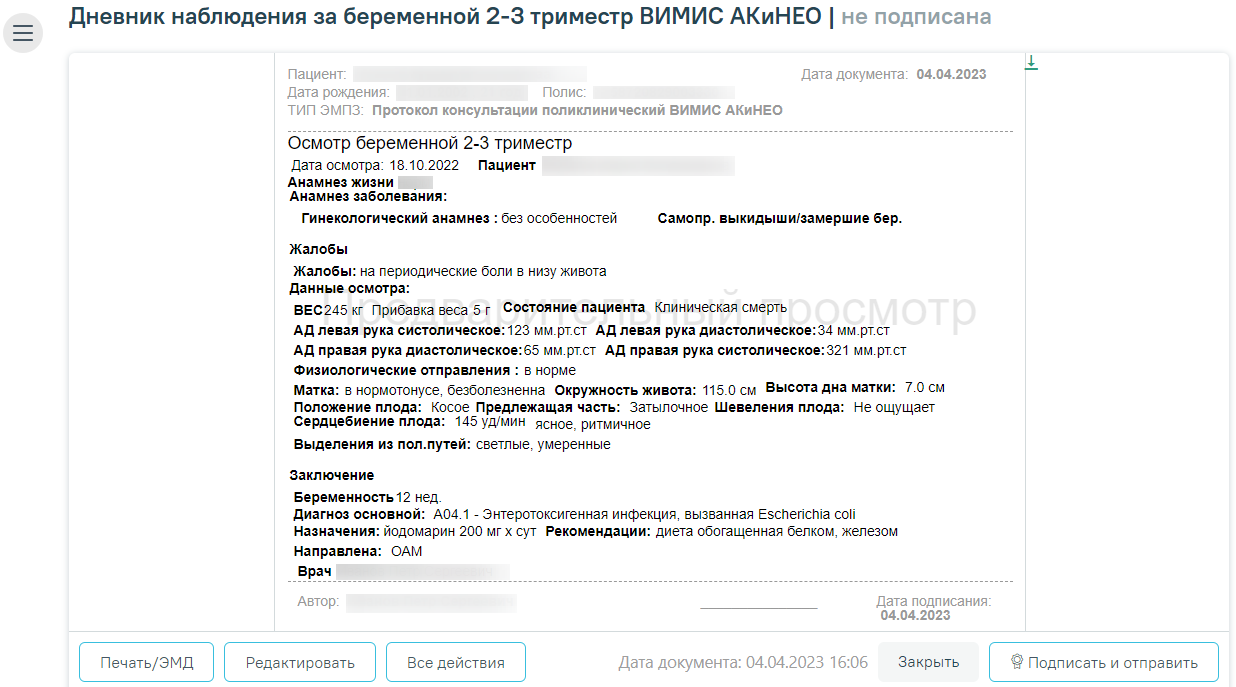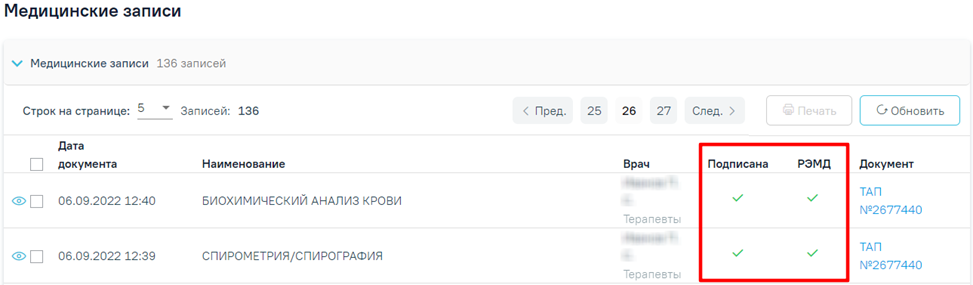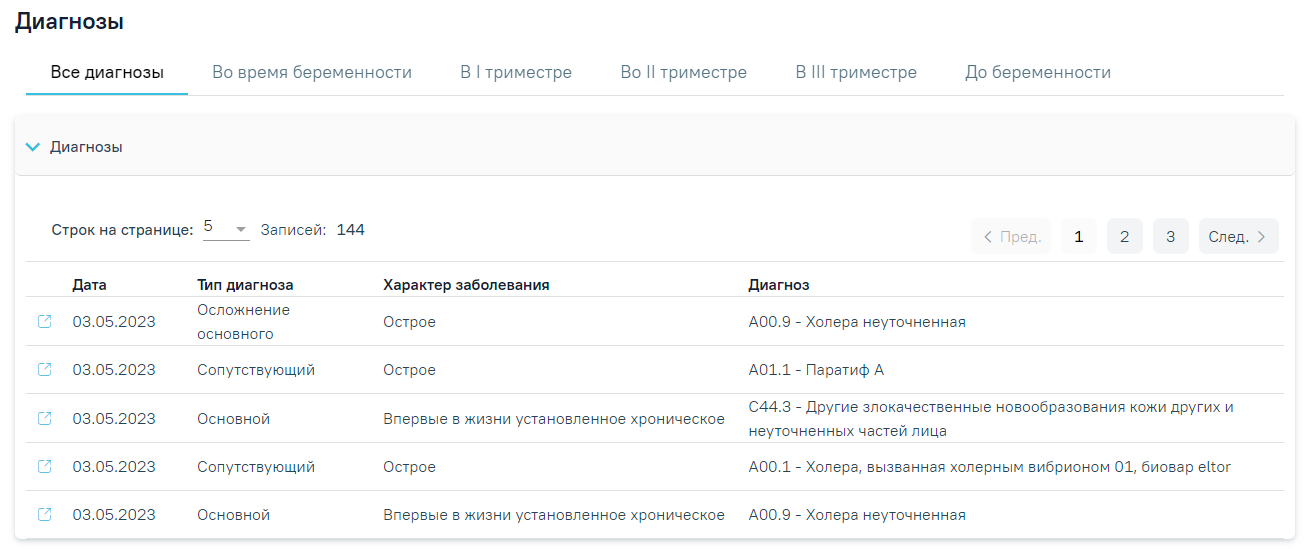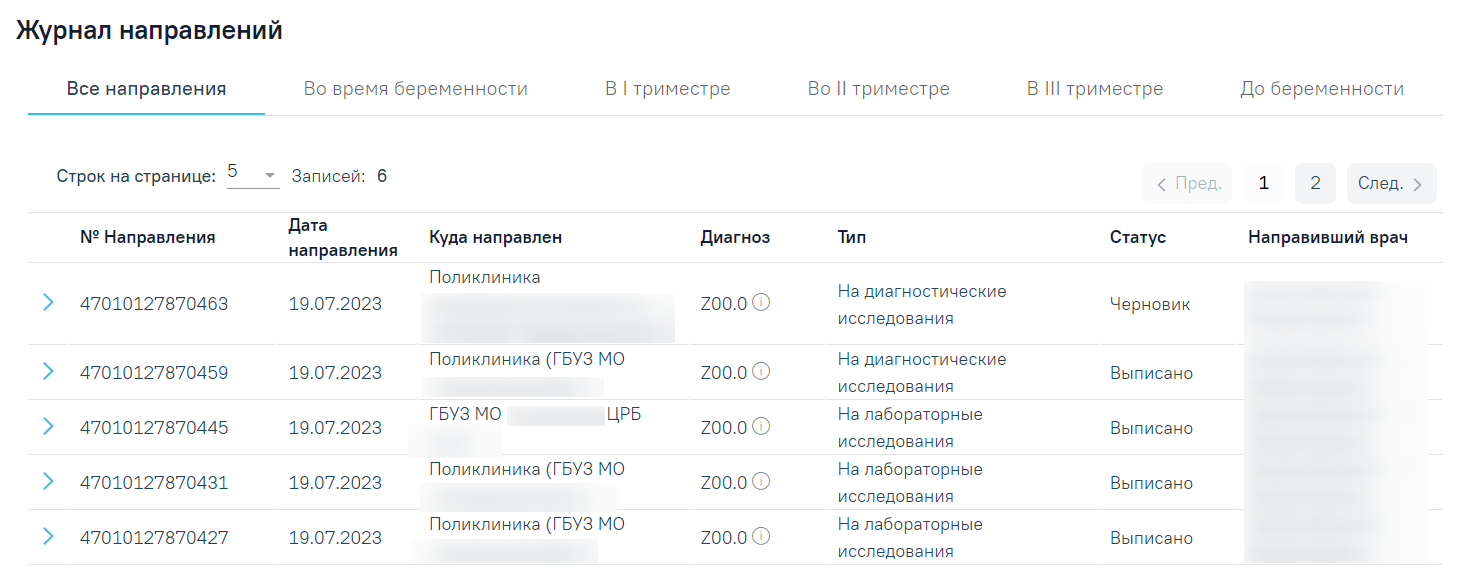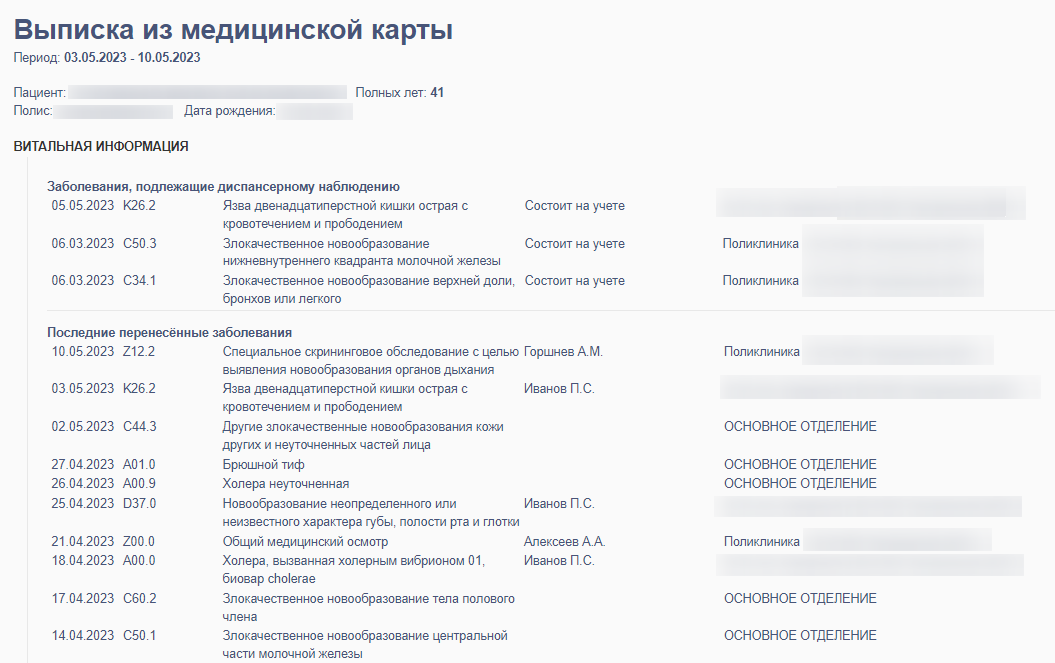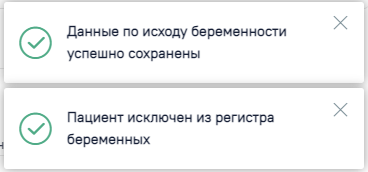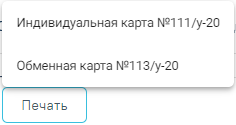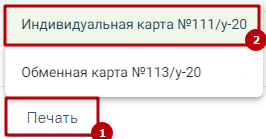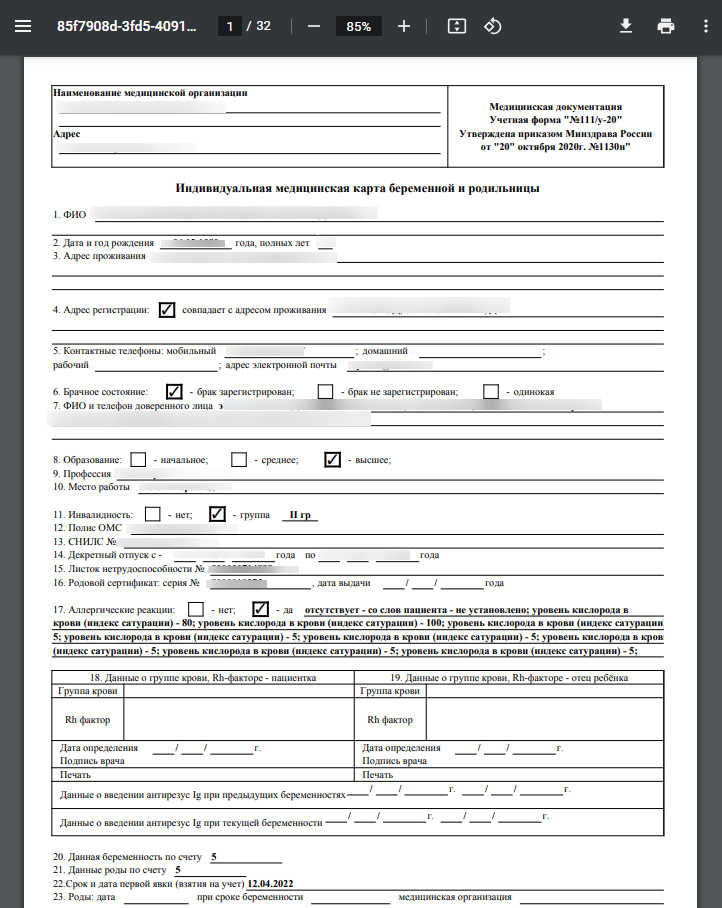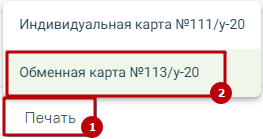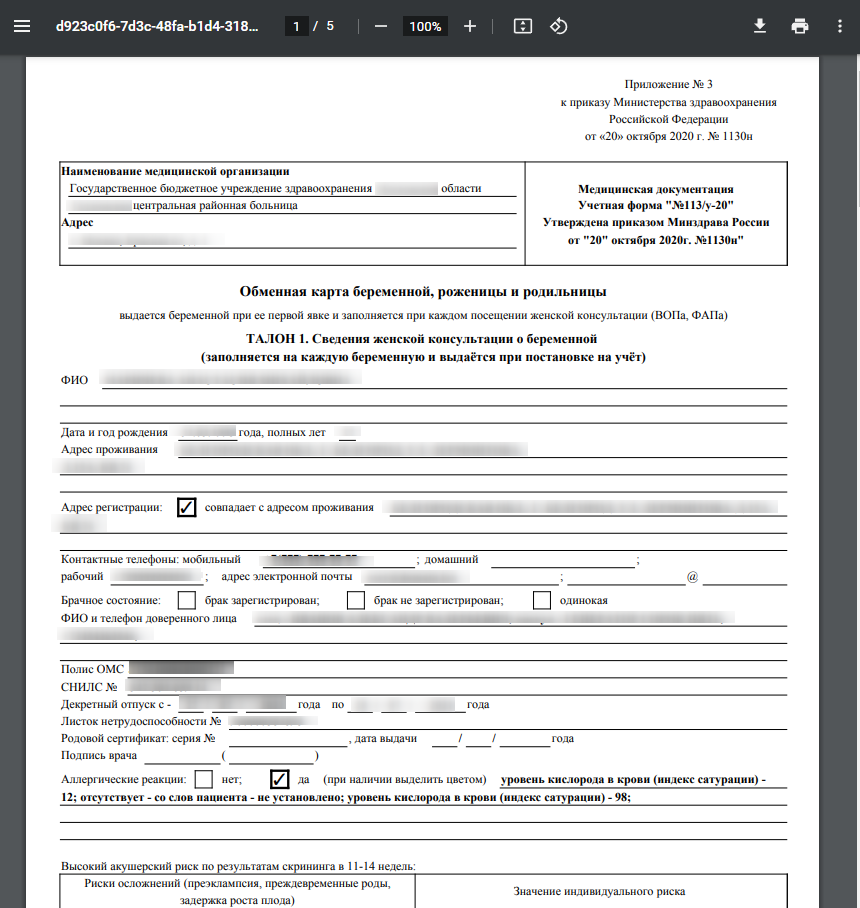Медицинская карта беременной создается в МКАБ в разделе «Карты беременной и родильницы» нажатием кнопки «Добавить», а также в Случае лечения на вкладке «Действия» нажатием кнопки «Перейти в КБ».
В результате выполнения действия откроется форма «Карта беременной и родильницы».
Форма «Карта беременной и родильницы»
В шапке страницы отображается персональная информация по пациентке.
Персональная информация пациентки
Для перехода в МКАБ необходимо нажать ФИО пациентки в шапке карты беременной и родильницы. В результате выполнения, в новой вкладке браузера откроется МКАБ пациентки, по которой оформляется карта беременной и родильницы.
Карта беременной и родильницы состоит из разделов:
- «Персональные данные»;
- «Информация о беременности»;
- «Сведения о беременности»:
- «Витальные показатели»;
- «Параметры плода;
- «Степени и факторы риска»;
- «Медицинские записи»;
- «Диагнозы»;
- «Журнал направлений»;
- «Случаи лечения».
Добавление медицинских записей, диагнозов, врачебных назначений и направлений осуществляется в случае лечения пациента.
Персональные данные
С помощью раздела «Персональные данные» можно перейти к персональным данным пациента. На вкладке содержится следующая информация по пациенту: ФИО пациента, пол, возраст, дата рождения, категория льгот, СНИЛС, ИНН, социальный статус, меры социальной поддержки, номер полиса, тип полиса, СМО, тип документа, серия, номер, кем выдан, дата выдачи, гражданство, категория жителя, адрес прописки и проживания, мобильный телефон и электронная почта.
Раздел «Персональные данные»
В области персональных данных может быть указан признак документа, подписанного пациентом, такого как согласие на обработку персональных данных, согласие на медицинское вмешательство, отказ от медицинского вмешательства и договор на платные услуги. Также можно раскрыть блок с помощью кнопки «Развернуть» для отображения дополнительных данных по пациенту.
Информация о персональных данных пациента
В поле «Категория льгот» указывается информация о наличии льгот у пациента, необходимая для оказания услуг. Если льгота не указана, то ее необходимо добавить в МКАБ пациента. В поле «Меры социальной поддержки» отображаются данные о доступных мерах социальной поддержки по выбранной категории льготы. При изменении категории льготы список мер социальной поддержки будет обновлен.
Информация о беременности
Блок «Информация о беременности» доступен только для просмотра и содержит следующие поля:
Блок «Информация о беременности»
- «Постановка на учет» – поле заполняется датой из поля «Дата взятия на учет», вкладка «Постановка на учет» в формате ДД.ММ.ГГГГ. Недоступно для редактирования.
- «Срок беременности» – поле заполняется значением в неделях, рассчитанным следующим образом: Текущая дата – «Дата взятия на учет» + «Срок, недель». Значения «Дата взятия на учет» и «Срок, недель» расположены на вкладке «Постановка на учет». Если в карте есть исход по текущей беременности, то поле заполняется значением из поля «Срок исхода» на вкладке «Исход беременностей и родов». Недоступно для редактирования.
- «ПДР» – поле заполняется значением, рассчитанным в блоке «Предполагаемая дата родов». Если блок «Предполагаемая дата родов» не заполнен, то ПДР рассчитывается следующим образом: «Дата менструации» +279 дней. Значение «Дата менструации» указывается на вкладке «Постановка на учет». Поле недоступно для редактирования. При наведении на иконку появляется всплывающая подсказка, где отображаются все имеющиеся данные ПДР .
Данные ПДР
- «Степень риска» – поле заполняется значением из блока «Степени и факторы риска». Недоступно для редактирования.
- «Лечащий врач» – поле заполняется информацией о враче, заполнившим карту беременной. Недоступно для редактирования.
- «Группа крови» – поле заполняется данными из МКАБ пациентки.
- «Резус фактор» – поле заполняется данными из МКАБ пациентки.
- «Вероятность резус-конфликта» – поле заполняется на основании значений, указанных в полях «Резус-фактор» и «Резус-фактор отца». Если у матери отрицательный резус-фактор, а у отца положительный, то отображается значение «50%», в остальных случаях «0%».
Постановка на учет
При постановке пациентки на учет необходимо заполнить вкладку «Постановка на учет» в разделе «Сведения о беременности» следующим образом:
- в поле «Дата взятия на учет» необходимо указать дату постановки на учет беременной в медицинской организации. По умолчанию поле автоматически заполняется текущей датой. Поле доступно для редактирования. Поле заполняется выбором даты из календаря или вводом с клавиатуры. Поле обязательно для заполнения;
- в поле «Срок, недель» необходимо указать срок беременности пациентки, на котором поставили на учет. Срок не может быть больше 45 недель. Поле обязательно для заполнения;
- поле «Постановка на учет» автоматически заполняется значением из справочника, в соответствии со значением, указанным в поле «Срок, недель»;
- в поле «Дата менструации» указать дату начала последней менструации. Поле заполняется выбором даты из календаря или вводом с клавиатуры. Поле обязательно для заполнения;
- в поле «Беременность по счету» указать общее количество беременностей у пациентки с учетом текущей. Поле обязательно для заполнения;
- в поле «Роды по счету» указать общее количество родов у пациентки с учетом текущей. Поле обязательно для заполнения;
- в поле «Питание беременных» указать соблюдается ли пациенткой специальное питание. По умолчанию в поле указано значение «Да». Поле необязательно для заполнения;
- признак «Монохориальная плацента» следует установить при многоплодной беременности, если плоды развиваются в одной плаценте;
- признак «Многоплодная беременность» следует установить при многоплодной беременности;
- в поле «Количество плодов» указать количество плодов. Поле доступно для заполнения и является обязательным, если проставлен признак «Многоплодная беременность»;
- в поле «Тип зачатия» выбрать значение из справочника. Если выбрано значение «В результате применения вспомогательных репродуктивных технологий», то следует заполнить подраздел «Вспомогательная репродуктивная технология (ВРТ)»:
- в поле «Номер попытки» указать номер попытки, в результате которой наступила беременность. Поле необязательно для заполнения;
- в поле «Перенос эмбрионов» выбрать способ переноса эмбрионов, если беременность наступила в результате переноса эмбрионов. Поле необязательно для заполнения;
- в поле «Дата переноса эмбриона» указать дату переноса эмбриона. Поле заполняется выбором даты из календаря или вводом с клавиатуры. Поле необязательно для заполнения;
- в поле «Количество эмбрионов» указать количество перенесенных эмбрионов. Поле необязательно для заполнения;
- в поле «Возраст донора» указать возраст донора эмбрионов;
- в поле «Тип ЭКО» выбрать значение из справочника. Поле доступно для заполнения и является обязательным, если в поле «Тип зачатия» выбрано значение «В результате применения вспомогательных репродуктивных технологий»;
- признак «Предгравидарная подготовка» следует установить, если супружеская пара провела комплекс диагностических и лечебно-профилактических мероприятий, направленных на полноценное зачатие;
- в поле «Дополнительная информация по предгравидарной подготовке» указать какие диагностические и/или лечебно-профилактические мероприятия были проведены. Поле доступно для заполнения, если проставлен признак «Предгравидарная подготовка». Поле необязательно для заполнения;
- признак «Отказ от прерывания беременности» следует установить при отказе проведения искусственного прерывания беременности;
- признак «Проведена консультация в центре медико-социальной поддержки» следует установить, если женщина в период беременности посещала центр медико-социального сопровождения беременных. Признак доступен для заполнения, при установленном признаке «Отказ от прерывания беременности»;
- в поле «Вредные привычки» выбрать из справочника все вредные привычки, имеющиеся у пациентки. Поле необязательно для заполнения;
- в поле «Перечень вредных производственные факторы и работы» выбрать из справочника все производственные факторы, которые есть у пациентки. Поле необязательно для заполнения;
- в поле «Потенциально-опасные для здоровья социальные факторы» выбрать из справочника все социальные факторы, имеющиеся у пациентки. Поле необязательно для заполнения.
Вкладка «Постановка на учет» в карте беременной и родильницы
Блок «Репродуктивные функции и поведение»
При постановке на учет следует также заполнить блоки «Репродуктивные функции и поведение» и «Сведения о заболеваниях», содержащие параметрические данные.
Блок «Репродуктивные функции и поведение»
Блок «Сведения о заболеваниях» в карте беременной и родильницы
В блоке «Репродуктивные функции и поведение» следует заполнить группу показателей. Поле «Значение» заполняется вручную с клавиатуры или путём выбора нужного значения из выпадающего списка, в зависимости от показателя.
Поле «Дата» заполняется автоматически текущей датой. Поле доступно для редактирования путем выбора даты из календаря или ввода даты с клавиатуры. Дата не может быть больше текущей.
В поле «Показатель» отображается фиксированный показатель. Поле недоступно для редактирования.
В поле «Ед. измерения» отображается фиксированное значения в соответствии с параметром, недоступно для редактирования.
Поле «Врач» автоматически заполняется текущим пользователем. Поле доступно для редактирования путем выбора значения из справочника. Поле обязательно для заполнения.
Для показателей доступно групповое заполнение поля «Дата». Для этого необходимо заполнить поле «Дата», расположенного под наименованием блока, затем нажать кнопку «Заполнить». Дата не может быть больше текущей.
Заполнение поля «Дата» для группы показателей
В результате по установленной дате заполнится столбец «Дата» у группы показателей блока «Репродуктивные функции и поведение».
Заполненный столбец «Дата» для группы показателей блока «Репродуктивные функции и поведение»
По умолчанию отображаются последние введенные значения параметров.
Блок «Сведения о заболеваниях»
В блоке «Сведения о заболеваниях» необходимо выбрать значение по каждому показателю (заболеванию). Заполнение блока «Сведения о заболеваниях» аналогично заполнению блока «Репродуктивные функции и поведение».
Блок «Сведения о лечащем враче и медицинской организации»
В блоке «Сведения о лечащем враче и медицинской организации» следует заполнить следующие поля:
Блок «Сведения о лечащем враче и медицинской организации»
- «Медицинская организация при постановке на учет» – автоматически заполняется текущим учреждением. Поле недоступно для редактирования.
- «Лечащий врач» – автоматически заполняется ФИО лечащего врача, создавшего карту беременной. Доступно для редактирования, заполняется выбором значения из справочника.
- «Телефон врача» – автоматически заполняется телефоном лечащего врача. Недоступно для редактирования.
- «Уровень акушерского стационара» – заполняется автоматически в зависимости от степени риска беременной. Доступно для редактирования, заполняется выбором значения из выпадающего списка.
- «Медицинская организация планового приема родов» – заполняется выбором значения из справочника. При включённой настройке «Подбор МО по уровню акушерского стационара» становится доступен список учреждений, соответствующих указанному уровню стационара в поле «Уровень акушерского стационара».
- «Медицинская организация экстренного приема родов» – заполняется выбором значения из справочника.
- «Медицинская организация курации новорожденного» – заполняется выбором значения из справочника.
Блок «Сведения о рубце на матке»
Если у пациентки была операция, в результате которой на матке образовался рубец (операция не связана с оперативным родоразрешением), то следует заполнить блок «Сведения о рубце на матке» на вкладке «Постановка на учет» следующим образом:
Блок «Сведения о рубце на матке» в карте беременной и родильницы
- в поле «Дата операции» указать дату проводимой операции на матке. Поле заполняется выбором даты из календаря или вводом с клавиатуры. Поле обязательно для заполнения;
- в поле «Медицинская организация» выбрать из справочника медицинскую организацию, в которой проводилась операция. Поле обязательно для заполнения;
- признак «МО другого региона» установить, если операция проводилась в другом регионе и заполнить поле «Медицинская организация»;
- в поле «Наименование операции» выбрать из справочника операцию, которая проводилась пациентке. Поле обязательно для заполнения;
- в поле «Локализация рубца» выбрать значение из справочника по местонахождению рубца на матке. Поле необязательно для заполнения;
- в поле «Состоятельность рубца» выбрать значение из справочника, характеризующее состояние рубца. Поле необязательно для заполнения;
- в поле «Показания к операции» ввести показания для проведения операции. Поле необязательно для заполнения;
- в поле «Особенности операции, послеоперационного периода» ввести особенности проведения операции и послеоперационного периода. Поле необязательно для заполнения.
Блок «Сведения об отце ребенка»
Данные об отце ребенка следует внести в блоке «Сведения об отце ребенка» следующим образом:
Блок «Сведения об отце ребенка» в карте беременной и родильницы
- в поле «Дата рождения» следует указать дату рождения отца ребенка. Поле заполняется выбором даты из календаря или вводом с клавиатуры;
- в поле «Рост, см» указать рост отца ребенка в сантиметрах;
- в поле «Вес, кг» указать вес отца ребенка в килограммах;
- в поле «ИМТ, кг/м2» значение индекса массы тела рассчитывается автоматически;
- в поле «Группа крови» выбрать из справочника группу крови отца ребенка;
- в поле «Резус фактор» выбрать из справочника резус-фактор отца ребенка;
- в поле «Вредные привычки отца» выбрать из справочника все вредные привычки, имеющиеся у отца ребенка.
Блок «Дополнительные сведения об отце»
При необходимости можно внести дополнительные сведения об отце ребенка. Для этого следует заполнить параметры в блоке «Дополнительные сведения об отце».
Блок «Дополнительные сведения об отце»
Заполнение блока «Дополнительные сведения об отце» аналогично заполнению блока «Репродуктивные функции и поведение».
Для сохранения внесенных данные следует нажать кнопку «Сохранить» внизу ленты. Для возврата в МКАБ необходимо нажать кнопку «Вернуться в МКАБ» или кнопку «Закрыть».
Действия «Сохранить», «Закрыть» и «Вернуться в МКАБ» в карте беременной и родильницы
При первом сохранении данных будет создана новая карта беременной и родильницы, а также осуществится включение пациентки в регистр беременных, состояние регистра примет значение «Постановка на учет».
Сообщение об успешном сохранении данных и включении пациента в регистр беременных
При создании второго случая лечения в рамках одной КБ поле «Состояние» регистра беременных автоматически заполняется значением «Наблюдение за беременной».
Для возврата к форме МКАБ без сохранения данных следует нажать кнопку «Вернуться в МКАБ».
Кнопка «Печать» становится доступна после сохранения вкладки «Постановка на учёт».
Исход беременностей и родов
Для заполнения сведений о предыдущих беременностях и родах следует перейти на вкладку «Исход беременностей и родов».
Вкладка «Исход беременностей и родов» в карте беременной и родильницы
После заполнения вкладки «Постановка на учёт» автоматически будет создана запись с текущим исходом беременности.
Список записей об исходах беременностей и родов представлен в виде таблицы со следующими столбцами:
- «Беременность» – отображается значение, указанное в поле «Беременность».
- «Дата исхода» – отображается значение, указанное в поле «Дата исхода».
- «Исход» – отображается значение, указанное в поле «Исход беременности».
- «Срок исхода» – отображается значение, указанное в поле «Срок исхода».
- «Количество плодов» – отображается значение, указанное в поле «Число родившихся».
- «Исход родов для плода» – отображается значение, указанное в поле «Исход родов», форма «Исход родов для плода». Если записей больше 1, то значения будут перечислены через запятую.
- «Пол плода» – отображается значение, указанное в поле «Пол», форма «Исход родов для плода». Если записей больше 1, то значения будут перечислены через запятую.
При сохранении текущего исхода беременности поле «Состояние» Регистра беременных примет значение «Завершение беременности», при условии если Регистр беременных находился в статусе «Постановка на учёт» или «Наблюдение беременности».
Поле «Состояние» регистра беременных
Пациентку при этом следует исключить из Регистра беременных. Для этого необходимо в Регистре беременных заполнить поле «Основание для исключения» значением «Рождение ребенка» или «Прерывание беременности», в соответствии с указанным исходом беременности.
Исключение пациентки из регистра беременных
Для редактирования записи следует нажать кнопку . Откроется форма «Исход беременностей и родов» с заполненными полями, доступными для редактирования.
Для удаления записи об исходе следует нажать кнопку . Появится форма для подтверждения действия по удалению записи по исходу беременности, в которой следует нажать «Да». Исход по текущей беременности удалить нельзя.
Подтверждение удаления записи по исходу беременности
Добавление записи об исходе предыдущей беременности
Для добавления новой записи о беременности следует нажать кнопку «Добавить исход беременности».
Кнопка «Добавить исход беременности» на вкладке «Исход беременностей и родов»
В результате выполнения действия откроется форма «Исход беременности и родов».
Форма «Исход беременности и родов» в карте беременной и родильницы
Добавление данных о предыдущей беременности следует осуществлять следующим образом:
- в поле «Беременность» по умолчанию установлено значение «Предыдущая» Поле недоступно для редактирования;
- в поле «Исход беременности» выбрать значение из справочника. Поле обязательно для заполнения;
- в поле «Дата исхода» указать дату исхода (рождение ребенка или прерывание беременности). Поле заполняется выбором даты из календаря или вводом с клавиатуры. Поле обязательно для заполнения;
- в поле «Срок исхода» указать срок беременности на котором наступил исход (рождение ребенка или прерывание беременности). Поле необязательно для заполнения. Срок не может быть больше 45 недель и не может быть отрицательным значением;
- в поле «Число родившихся» указать количество родившихся детей, в случае если исход – рождение ребенка. При исходе – прерывание беременности данное поле не заполняется;
- в поле «Тип зачатия» выбрать значение, соответствующее действию, в результате которого наступила беременность. Поле обязательно для заполнения;
- установить признак «Вводили антирезус Ig во время беременности», если во время беременности проводилась профилактика резус-конфликта;
- в поле «Дата ввода» указать дату, когда проводилась профилактика резус-конфликта во время беременности. Поле доступно, если установлен признак «Вводили антирезус Ig во время беременности». Поле заполняется выбором даты из календаря или вводом с клавиатуры;
- установить признак «Вводили антирезус Ig после родов», если после родов проводилась профилактика резус-конфликта;
- в поле «Дата ввода» указать дату, когда проводилась профилактика резус-конфликта после родов. Поле доступно, если установлен признак «Вводили антирезус Ig после родов». Поле заполняется выбором даты из календаря или вводом с клавиатуры;
- в поле «Медицинская организация, в которой проходили роды» указать медицинскую организацию, в которой проходили роды, заполняется выбором нужного учреждения из справочника. Для быстрого поиска введите наименование учреждения в строку поиска.
- установить признак «МО другого региона», если роды проходили в другой медицинской организации.
- установить переключатель «Самопроизвольные роды», если роды проходили естественным путем;
- установить переключатель «Оперативные роды», если роды проходили с помощью хирургического вмешательства. При активном переключателе подраздел «Сведения о рубце на матке» доступен для редактирования;
- если роды проходили с помощью хирургического вмешательства, то следует заполнить подраздел «Сведения о рубце на матке»:
- в поле «Дата операции» указать дату проводимой операции. Поле заполняется выбором даты из календаря или вводом с клавиатуры. Дата не может быть больше текущей. Поле обязательно для заполнения;
- поле «Медицинская организация» заполняется автоматически значением поля «Медицинская организация, в которой проходили роды». При необходимости данные в поле можно отредактировать. Поле обязательно для заполнения;
- признак «МО другого региона» установить, если операция проводилась в другом регионе и заполнить поле «Медицинская организация»;
- в поле «Наименование операции» выбрать из справочника операцию, которая проводилась пациентке. Поле обязательно для заполнения;
- в поле «Локализация рубца» выбрать значение из справочника по местонахождению рубца на матке. Поле необязательно для заполнения;
- в поле «Состоятельность рубца» выбрать значение из справочника, характеризующее состояние рубца. Поле необязательно для заполнения;
- в поле «Показания к операции» ввести текст, описывающий показания для проведения операции. Поле необязательно для заполнения;
- в поле «Особенности операции, послеоперационного периода» ввести текст, описывающий особенности проведения операции и послеоперационного периода. Поле необязательно для заполнения.
Блок «Лист заключительных диагнозов» заблокирован при заполнении сведений о предыдущих беременностях.
Блок «Исход родов для плода»
Для заполнения сведений о рожденном ребенке (детях) в блоке «Исход родов для плода» следует нажать кнопку «Добавить».
Кнопка «Добавить» в подразделе «Исход родов для плода»
В результате выполнения «Добавить» откроется форма «Исход родов для плода».
Форма «Исход родов для плода»
Добавление сведений об исходе родов для плода необходимо осуществлять следующим образом:
- в поле «Дата и время рождения» ввести дату и время рождения ребенка. Поле предзаполняется датой из поля «Дата исхода». Поле доступно для редактирования. Поле заполняется выбором даты из календаря или вводом с клавиатуры. Поле обязательно для заполнения;
- в поле «Пол» выбрать из справочника значение, соответствующее полу ребенка. Поле обязательно для заполнения;
- в поле «Масса (г)» указать массу ребенка при рождении в граммах. Поле обязательно для заполнения. Минимальное значение – 0, максимальное значение – 10000;
- в поле «Рост (см)» указать рост ребенка при рождении в сантиметрах. Поле обязательно для заполнения. Минимальное значение – 10, максимальное значение – 100;
- в поле «Доношенность» выбрать из справочника значение, характеризующее доношенность ребенка при рождении. Поле необязательно для заполнения;
- в поле «Исход родов» выбрать из справочника значение, характеризующее исход родов для ребенка. Поле обязательно для заполнения;
- в поле «1 минута» указать значение сумму баллов по Апгар на 1 минуту. Минимальное значение – 0, максимальное значение – 10;
- в поле «5 минута» указать значение сумму баллов по Апгар на 5 минуту. Минимальное значение – 0, максимальное значение – 10;
- в поле «Исход госпитализации» выбрать из справочника значение, соответствующее исходу госпитализации ребенка из стационара;
- в поле «Основное заболевание» выбрать из справочника основной диагноз по МКБ-10, с которым был выписан ребенок;
- в поле «Сопутствующие заболевание» выбрать из справочника все сопутствующие диагнозы по МКБ-10, с которыми был выписан ребенок.
В случае смерти ребенка необходимо заполнить следующие поля:
- в поле «Основная причина смерти» выбрать из справочника основной диагноз при смерти;
- в поле «Умер в возрасте (дней)» указать возраст ребенка в днях. Поле доступно для заполнения и является обязательным, если заполнено поле «Основная причина смерти».
Для сохранения сведений об исходе родов для плода следует нажать кнопку «Сохранить».
Кнопка «Сохранить» на форме «Исход родов для плода»
Для возврата к форме «Исход беременности и родов» следует нажать «Вернуться в исход» или кнопку «Закрыть».
Для редактирования сведений о рожденном ребенке (детях) в блоке «Исход родов для плода» следует нажать кнопку в строке записи.
Для того, чтобы удалить сведения о рожденном ребенке (детях) в блоке «Исход родов для плода» следует нажать кнопку в строке записи о ребенке. Появится форма для подтверждения действия по удалению записи по исходу родов для плода, в которой следует нажать «Да».
Подтверждение удаления записи по исходу родов для плода
Блок «Закрытие карты» заблокирован при заполнении сведений о предыдущих беременностях.
Добавление сведений об исходе текущей беременности
Для добавления сведений об исходе текущей беременности необходимо выполнить действие «Редактировать» по записи «Текущая» на вкладке «Исход беременностей и родов».
Кнопка «Редактировать» на вкладке «Исход беременностей и родов»
В результате выполнения действия откроется форма «Исход беременности и родов».
Форма «Исход беременности и родов» текущей беременности
В поле «Беременность» по умолчанию установлено значение «Текущая», поле недоступно для редактирования.
Поле «Тип зачатия» автоматически заполняется исходя из выбранного значения во вкладке «Постановка на учёт». Поле является обязательным для заполнения.
Поле «Дата исхода» заполняется выбором даты из календаря или вводом с клавиатуры. Дата не может быть больше текущей или меньше даты взятия на учет.
Поля «Срок исхода» и «Число родившихся» заполняются вручную с клавиатуры.
В поле «Медицинская организация, в которой проходили роды» указать медицинскую организацию, в которой проходили роды, заполняется выбором нужного учреждения из справочника. Для быстрого поиска введите наименование учреждения в строку поиска. Необходимо установить признак «МО другого региона», если роды проходили в другой медицинской организации.
Признак «Отказ от прерывания беременности» следует установить при отказе проведения искусственного прерывания беременности.
Признак «Проведена консультация в центре медико-социальной поддержки» следует установить, если женщина в период беременности посещала центр медико-социального сопровождения беременных. Признак доступен для заполнения, при установленном признаке «Отказ от прерывания беременности».
Получение данных из ИЭМК
Для заполнения данных об исходе по данным родильного дома следует нажать кнопку «Получить данные из ИЭМК».
Кнопка «Получить данные из ИЭМК»
При успешном выполнении операции отобразится сообщение.
Сообщение об успешном выполнении операции
В результате успешного выполнения действия «Получить данные из ИЭМК» на форме будут заполнены следующие данные по случаю госпитализации пациентки в связи с родами, полученные из ИЭМК:
- «Исход беременности»;
- «Дата исхода»;
- «Срок исхода»;
- «Число родившихся»;
- Тип родоразрешения;
- Сведения о рубце на матке, если были оперативные роды;
- Лист заключительных диагнозов;
- Исход родов для плода:
- Дата и время рождения;
- Исход родов;
- Пол;
- Масса;
- Рост;
- Оценка по Апгар;
- Доношенность;
- Диагноз;
- Исход госпитализации.
Если данные по исходу беременности из ИЭМК получить не удалось, отобразится соответствующее сообщение об ошибке. В таком случае форму следует заполнить вручную, описание представлено выше, указав в поле «Беременность» значение «Текущая».
Сообщение об ошибке получения информации по исходу беременности из ИЭМК
Блок «Лист заключительных диагнозов»
Блок «Лист заключительных диагнозов» автоматически заполняется из МКСБ с типом «История родов» диагнозами с типом «Клинический-заключительный». При раскрытии блока отображается следующая информация в табличной форме: тип диагноза, диагноз.
Блок «Лист заключительных диагнозов»
Родовой сертификат
Для добавления сведений о родовом сертификате следует перейти на вкладку «Родовой сертификат».
Вкладка «Родовой сертификат»
На вкладке «Родовой сертификат» необходимо заполнить следующие поля:
- «Срок беременности, недель на момент выдачи сертификата» – в поле необходимо указать срок беременности в неделях на дату выдачи родового сертификата. Поле заполняется вручную с клавиатуры. Срок не может быть больше 45 недель, в случае, если срок указан больше 45 недель, при сохранении карты отобразится сообщение об ошибке.
Сообщение об ошибке при сохранении карты
- «Родовой сертификат» – в поле следует указать номер родового сертификата, если он известен. Допускается ввод только числового значения. Поле заполняется вручную с клавиатуры.
- «Статус ЭРС» – в поле отображается статус родового сертификата, поле недоступно для редактирования.
При нажатии кнопки осуществляется переход в модуль родовых сертификатов для формирования талона. Переход в модуль родовых сертификатов возможен, в случае если заполнены все обязательные поля на вкладке «Постановка на учет», иначе отобразится сообщение об ошибке.
Сообщение об ошибке при переходе в модуль родовых сертификатов
Данные по талонам родового сертификата отображаются в виде таблицы со следующими столбцами:
- «Талон родового сертификата» – отображается наименование талона.
- «Дата формирования» – отображается дата формирования талона.
- «Статус талона» – отображается статус талона.
- «Медицинская организация» – отображается МО, оформившая талон.
Витальные показатели
Для заполнения витальных показателей беременной следует заполнить блок «Витальные показатели».
Блок «Витальные показатели»
При нажатии кнопки можно просмотреть предыдущие значения показателя в виде списка и графика изменения параметра в динамике. Редактирование последнего значения показателя выполняется с помощью кнопки . Удаление записи осуществляется с помощью кнопки .
Просмотр предыдущих показателей блока «Витальные характеристики беременной»
Предыдущие значения показателя также доступны для редактирования и удаления.
Возможность редактирования и удаления предыдущих значений показателя
Редактирование и удаление показателей возможно, в случае если у пациентки имеется открытый ТАП или МКСБ, связанный с данными показателями, и если значение показателей заполнено в рамках открытого/неподписанного документа. На форме редактирования показателя отображается информация с наименованием документа или медицинской записи и их номером.
Отображение информации о документе или медицинской записи
В случае если документ, в рамках которого было заполнено значение показателя, закрыт или подписан, то отобразится сообщение о невозможности редактирования этого значения.
Сообщение о запрете редактирования значения показателя по закрытому/подписанному документу
При редактировании значения показателя, добавленного другим пользователем, значение поля «Врач» меняется на текущего пользователя с учетом должности. Поле «Врач» доступно для редактирования.
В случае если документ, в рамках которого было заполнено значение показателя, закрыт или подписан, то при удалении записи отобразится сообщение о невозможности удаления этого значения.
Сообщение о запрете удаления значения показателя по закрытому/подписанному документу
При редактировании ранее добавленного показателя поля «Дата» и «Время» будут недоступны для редактирования, в случае если значение показателя было добавлено не по текущему документу или по текущему, но дата меньше текущей.
Невозможность редактирования полей «Дата» и «Время»
Для добавления показателя в группу следует нажать кнопку «Добавить».
Кнопка «Добавить» в блоке «Витальные показатели»
В результате откроется форма добавления показателя с полями для заполнения.
Форма добавления показателя
В полях «Дата» и «Время» автоматически указываются текущие дата и время, доступны для редактирования. Поля заполняются вручную с клавиатуры или из календаря. Дата и время не могут быть больше текущего значения.
Поле «Показатель» заполняется путём выбора нужного значения из справочника. При вводе наименования показателя отобразится список вариантов, удовлетворяющих введенному значению. Обязательно для заполнения. Для просмотра полного наименования показателя необходимо навести на него курсор мыши. Отобразится всплывающее окно с полным наименованием показателя.
Отображение полного наименования показателя
Поле «Значение» заполняется вручную с клавиатуры или путём выбора нужного значения из выпадающего списка, в зависимости от показателя. Обязательно для заполнения.
В поле «Ед. измерения» отображается фиксированное значения в соответствии с параметром, недоступно для редактирования.
Поле «Врач» автоматически заполняется текущим пользователем. Поле доступно для редактирования путем выбора значения из справочника. Поле обязательно для заполнения.
Поле «Комментарий» заполняется вручную с клавиатуры. Поле необязательно для заполнения.
Для сохранения внесенных данных следует нажать кнопку «Сохранить». Сохраненный показатель отобразится в списке витальных показателей.
Для заполнения группы показателей витальных характеристик беременной следует в поле «Группа показателей» ввести «Витальные характеристики беременной», нажать кнопку «Заполнить по группе». В результате отобразится список групп показателей «Витальных характеристик беременной». По умолчанию отображаются последние внесенные значения показателей.
Группа показателей «Витальные характеристики беременной»
В блоке «Витальные показатели» необходимо выбрать значение по каждому показателю. Заполнение блока «Витальные показатели» аналогично заполнению блока «Репродуктивные функции и поведение».
Для сохранения внесенных данных следует нажать кнопку «Сохранить».
Действия «Сохранить» и «Отменить»
При нажатии кнопки «Отменить» осуществляется возврат к блоку «Витальные характеристики беременной» без сохранения данных, из которого было вызвано открытие формы «Витальные характеристики беременной».
Ниже списка витальных показателей расположен блок «Гравидограмма». По умолчанию блок свернут. Блок «Гравидограмма» отображает график изменения ВДМ во время беременности – отмечаются введенные значения показателя «Высота стояния дна матки» (см) в блоке «Витальные характеристики беременной» на вертикальной оси, соответствующие сроку беременности (недели) на горизонтальной оси. В соответствии с Приказом № 1130н построение гравидограммы начинается с 16-й недели беременности.
Гравидограмма
Для того чтобы распечатать гравидограмму, необходимо нажать кнопку . Откроется окно предварительного просмотра.
Печать гравидограммы средствами браузера
Дальнейшая печать выполняется средствами браузера при помощи кнопки «Печать».
Параметры плода
Блок «Параметры» доступен только для просмотра. Заполнение параметров плода осуществляется в разделе «Параметры плода» случая лечения.
Степени и факторы риска
В разделе «Степени и факторы риска» отображается информацию по определенным степеням и факторам риска пациентки, добавленных в рамках случая лечения. Добавление анкеты осуществляется только в случае лечения пациентки.
Раздел содержит подраздел «Степени и факторы риска». Для того чтобы раскрыть подраздел «Степени и факторы риска» следует нажать на наименование подраздела или кнопку . В результате отобразится список анкет пациентки. Если у пациентки нет ранее добавленных анкет, то будет отображена надпись «Нет данных для отображения».
Подраздел «Степени и факторы риска»
Список анкет представлен в виде таблицы со следующими столбцами:
- «Дата» – отображается дата и время записи;
- «Срок беременности» – отображается срок беременности пациентки;
- «Критерий оценки» – отображается наименование критерия оценки;
- «Риск» – отображается выявленная степень риска;
- «Сумма баллов» – отображается сумма баллов.
При раскрытии строки с анкетой отображается информация по скринингу в виде таблицы со следующими столбцами:
- «Параметр» – отображается наименование параметра;
- «Значение» – отображается значение параметра;
- «Баллы» – отображается количество баллов выбранного значения.
Отображение информация по скринингу
При нажатии кнопки в новой вкладке откроется случай лечения, в котором была добавлена эта запись.
Медицинские записи
Блок «Медицинские записи» доступен для просмотра, печати, редактирования и снятия подписи для дальнейшего редактирования медицинских записей, созданных за период беременности в рамках открытого ТАП. Создание медицинских записей осуществляется в разделе «Медицинские записи» случая лечения.
Блок состоит из вкладок: «Во время беременности», «В I триместре», «Во II триместре», «В III триместре» и «До беременности».
Во вкладке «Во время беременности» отображаются все медицинские записи в период беременности. Период беременности считается от даты постановки на учет с учетом срока беременности.
Во вкладке «В I триместре» отображаются медицинские записи за I триместр беременности. I триместр определяется от даты постановки на учет с учетом срока беременности + 3 месяца.
Во вкладке «Во II триместре» отображаются медицинские записи за II триместр беременности. II триместр определяется как конец I триместра + 3 месяца.
Во вкладке «В III триместре» отображаются медицинские записи за III триместр беременности. III триместр определяется как конец II триместра + 3 месяца.
Блок «Медицинские записи»
В случае если медицинская запись находится в статусе «Подписана» и относится к открытому ТАП, то она доступна для просмотра и печати. При нажатии на номер ТАП осуществляется переход в Случай лечения в котором создана МЗ. Открыть медицинскую запись можно двойным нажатием на неё или нажав значок . Далее откроется форма просмотра медицинской записи.
Просмотр медицинской записи
Редактирование медицинских записей доступно после снятия подписи с помощью кнопки . Кнопка «Снять подпись» доступна при наличии роли «Отмена подписи».
Сообщение об успешном выполнении операции
Для печати МЗ необходимо нажать кнопку и в раскрывающемся списке выбрать наименование МЗ.
Выбор МЗ для печати
Откроется вкладка предварительного просмотра печатной МЗ. Дальнейшая печать выполняется средствами браузера.
Печать МЗ
При нажатии кнопки в раскрывающемся списке будут доступны дополнительные действия с МЗ.
Все действия
Далее откроется форма редактирования медицинской записи.
Редактирование медицинской записи
При нажатии кнопки форма заполнится на основании предыдущей медицинской записи. Для предварительного просмотра формы медицинской записи следует нажать кнопку.
Предварительный просмотр медицинской записи
После нажатия кнопки и успешном выполнении операции отобразится соответствующее сообщение и форма становится недоступной для редактирования.
Сообщение об успешном выполнении операции
Медицинская запись переходит в статус «Подписана» и «Отправлена в РЭМД».
Отображение статуса «Подписана» и «Отправлена в РЭМД»
Диагнозы
Раздел «Диагнозы» содержит список всех диагнозов, которые были добавлены через форму «Диагнозы» в Случае лечения. Раздел состоит из 6 вкладок: «Все диагнозы», «Во время беременности», «В I триместре», «Во II триместре», «В III триместре» и «До беременности».
Во вкладке «Все диагнозы» отображаются все диагнозы. Период беременности считается от даты постановки на учет с учетом срока беременности.
Во вкладке «В I триместре» отображаются только диагнозы за I триместр беременности. I триместр определяется от даты постановки на учет с учетом срока беременности + 3 месяца.
Во вкладке «Во II триместре» отображаются только диагнозы за II триместр беременности. II триместр определяется как конец I триместра + 3 месяца.
Во вкладке «В III триместре» отображаться только диагнозы за III триместр беременности. III триместр определяется как конец II триместра + 3 месяца.
Во вкладке «До беременности» отображаются диагнозы установленные до беременности.
Раздел «Диагнозы»
При создании КБ вкладки «В I триместре», «Во II триместре», «В III триместре» и «До беременности» недоступны. Вкладки становятся доступны после сохранения данных на вкладке «Постановка на учет».
Раздел содержит блок «Диагнозы». По умолчанию блок свернут. Для того чтобы раскрыть блок «Диагнозы» следует нажать на наименование блока или кнопку . При раскрытии блока отображается список записей по диагнозам в табличной форме, содержащей информацию о дате, типе диагноза, характере заболевания и самом диагнозе. Для перехода к случаю лечения, в котором был добавлен данный диагноз, следует нажать кнопку .
Журнал направлений
Раздел «Журнал направлений» содержит список всех направлений пациентки. Раздел состоит из 6 вкладок: «Все направления», «Во время беременности», «В I триместре», «Во II триместре», «В III триместре» и «До беременности».
Во вкладке «Все направления» отображаются все направления. Период беременности считается от даты постановки на учет с учетом срока беременности.
Во вкладке «В I триместре» отображаются только направления за I триместр беременности. I триместр определяется от даты постановки на учет с учетом срока беременности + 3 месяца.
Во вкладке «Во II триместре» отображаются только направления за II триместр беременности. II триместр определяется как конец I триместра + 3 месяца.
Во вкладке «В III триместре» отображаться только направления за III триместр беременности. III триместр определяется как конец II триместра + 3 месяца.
Во вкладке «До беременности» отображаются направления сформированные до беременности.
Раздел «Журнал направлений»
При создании КБ вкладки «В I триместре», «Во II триместре», «В III триместре» и «До беременности» недоступны. Вкладки становятся доступны после сохранения данных на вкладке «Постановка на учет».
Раздел «Журнал направлений» содержит список направлений пациентки. В списке отображается номер направления, дата направления, наименование МО исследования, код диагноза пациента, тип направления, статус, ФИО направившего врача. При наведении на значок отображается полное наименование диагноза.
Отображение полного наименования диагноза
Для направлений на исследования в статусе «Черновик», «Выписано», «Частично завершено», «Завершено», «Аннулировано» доступна кнопка , которая позволяет раскрыть направление для отображения детальной информации. Возможно раскрытие нескольких направлений одновременно.
Для направлений с типом «На лабораторные исследования» и «На диагностические исследования» информация представлена в виде таблицы со следующими столбцами:
- «Лаборатория» - отображается код и наименование лаборатории;
- «Исследование» - отображается код и наименование исследования.
Отображение детальной информации по направлению с типом «На лабораторные исследования»
Для направлений с типом «На консультацию» информация представлена в виде таблицы со следующими столбцами:
- «Медицинская организация» - отображается наименование МО исследования;
- «Специальность» - отображается код и наименование специальности.
Отображение детальной информации по направлению с типом «На консультацию»
Для направлений с типом «На госпитализацию по экстренным показаниям» и «На плановую госпитализацию» информация представлена в виде таблицы со следующими столбцами:
- «Медицинская организация» - отображается наименование МО исследования;
- «Профиль отделения» - отображается код и наименование профиля отделения.
Отображение детальной информации по направлению с типом «На плановую госпитализацию»
Для направлений с типом «Санаторно-курортная справка» информация представлена в виде таблицы со следующими столбцами:
- «Субъект РФ» - отображается Субъект РФ;
- «Рекомендуемое лечение» - отображается рекомендуемое лечение.
Отображение детальной информации по направлению с типом «Санаторно-курортная справка»
Для направлений с типом «На исследование сывороточных маркеров» информация представлена в виде таблицы со следующими столбцами:
- «Медицинская организация» - отображается наименование МО исследования;
- «Лаборатория» - отображается код и наименование лаборатории;
- «Исследование» - отображается код и наименование исследования.
Отображение детальной информации по направлению с типом «На исследование сывороточных маркеров»
Для остальных типов направлений отображение детальной информации не предусмотрено.
Результаты исследований
В разделе «Результаты исследований» отображаются результаты исследований пациентки.
Раздел состоит из вкладок: «Все исследования», «Во время беременности», «В I триместре», «Во II триместре», «В III триместре» и «До беременности».
Во вкладке «Все исследования» отображаются все результаты исследований. Период беременности считается от даты постановки на учет с учетом срока беременности.
Во вкладке «В I триместре» отображаются результаты исследований за I триместр беременности. I триместр определяется от даты постановки на учет с учетом срока беременности + 3 месяца.
Во вкладке «Во II триместре» отображаются результаты исследований за II триместр беременности. II триместр определяется как конец I триместра + 3 месяца.
Во вкладке «В III триместре» отображаться результаты исследований за III триместр беременности. III триместр определяется как конец II триместра + 3 месяца.
Во вкладке «До беременности» отображаются результаты исследований открытые до беременности.
Раздел «Результаты исследований»
Раздел «Результаты исследований» состоит из следующих внутренних вкладок: «Показатели», «Лабораторные исследования», «Диагностические исследования».
Во вкладке «Показатели» отображается информация о показателях выполненных исследований по текущему пациенту.
Вкладка «Показатели»
Для показателей доступна фильтрация данных по следующим критериям:
- «Выберите показатель» – осуществляется поиск по выбранному показателю результатов исследований текущего пациента. Поле заполняется путём выбора значений из справочника;
- «Дата исследования» – осуществляется поиск показателей по дате проведения исследования, входящей в заданный диапазон. Поля «с» и «по» заполняются путём выбора дат из календаря или вводом вручную;
- «По случаю лечения» – осуществляется поиск показателей результатов исследования, которые были оформлены в рамках текущего случая лечения. Заполняется путём установки флажка. По умолчанию флажок установлен;
- «Выберите исследование» – осуществляется поиск по видам показателей выполненных исследований. Поле заполняется путём выбора значений из справочника;
- «Статус» – осуществляется поиск по статусу выполненных исследований. Поле заполняется путём выбора значений из справочника.
Вкладка «Показатели»
Во вкладке «Показатели» отображается информация о показателях выполненных исследований по текущему пациенту.
Вкладка «Показатели»
Для показателей доступна фильтрация данных по следующим критериям:
- «Выберите показатель» – осуществляется поиск по выбранному показателю результатов исследований текущего пациента. Поле заполняется путём выбора значений из справочника;
- «Дата исследования» – осуществляется поиск показателей по дате проведения исследования, входящей в заданный диапазон. Поля «с» и «по» заполняются путём выбора дат из календаря или вводом вручную;
- «По случаю лечения» – осуществляется поиск показателей результатов исследования, которые были оформлены в рамках текущего случая лечения. Заполняется путём установки флажка. По умолчанию флажок установлен;
- «Выберите исследование» – осуществляется поиск по видам показателей выполненных исследований. Поле заполняется путём выбора значений из справочника;
- «Статус» – осуществляется поиск по статусу выполненных исследований. Поле заполняется путём выбора значений из справочника.
Если поле «Дата исследования» не заполнено, для выбора доступны все параметры и исследования, по которым есть результаты за всё время.
Если поле «Дата исследования» заполнено, для выбора доступны все параметры и исследования, по которым есть результаты за указанный период.
Если установлен флажок «По случаю лечения», для выбора доступны все параметры и исследования, по которым направления выписаны в рамках текущего случая, и по которым есть результаты.
После того, как поля фильтра заполнены, можно осуществить поиск показателей результатов исследования, нажав на клавишу Enter или кнопку . Отобразится список показателей в соответствии с заданными условиями. Для того чтобы очистить все поля фильтра или ввести в них новые данные, необходимо нажать кнопку , все введённые данные будут удалены из полей.
Список результатов лабораторных исследований представлен в виде таблицы со следующими столбцами:
- «Показатель» – отображается наименование показателя;
- «Дата исследования» – отображается дата проведения исследования по текущему показателю;
- «Результат» – отображается последний результат исследования;
- «Референсные значения» – отображаются референсные значения по показателю. Если результат выходит за рамки референсных значений текущего показателя, то цвет текста для таких результатов отображается красным цветом.
Список показателей выполненных исследований
При нажатии кнопки отображается график с динамикой изменения показателя результата исследования и дополнительная информация о показателях по убыванию даты проведения исследования.
Дополнительная информация о показателях
Дополнительная информация представлена в виде таблицы со следующими столбцами:
- «Дата исследования» – отображается дата проведения исследования по текущему показателю;
- «Результат» – отображается результат показателя;
- «Референсные значения» – отображаются референсные значения по показателю;
- «Комментарий» – отображается комментарий по параметру результата исследования;
- «Врач (заключение)» – отображается врач, подписавший заключение по исследованию. При наведении на иконку , отображается дополнительная информация о враче.
Дополнительная информация о враче
Для печати информации о показателях результата исследования, необходимо нажать кнопку . В результате откроется страница браузера с печатной формой «Заключение по обследованию». В печатной форме «Заключение по обследованию» отображаются результаты параметров всех исследований завершенных в рамках выписанного направления.
Печатная форма «Заключение по обследованию»
Вкладка «Лабораторные исследования»
Во вкладке «Лабораторные исследования» отображается информация о проведённых исследованиях по текущему пациенту.
Вкладка «Лабораторные исследования»
Для лабораторных исследований доступна фильтрация данных по следующим критериям:
- «Выберите показатель» – осуществляется поиск по выбранному показателю результатов лабораторных исследований текущего пациента. Поле заполняется выбором значения из справочника;
- «Дата исследования» – осуществляется поиск показателей по дате выполнения лабораторного исследования, входящей в заданный диапазон. Поля «с» и «по» заполняются путём выбора дат из календаря или вводом вручную;
- «По случаю лечения» – осуществляется поиск показателей результатов лабораторного исследования, которые были оформлены в рамках текущего случая лечения. Заполняется путём установки флажка. По умолчанию флажок установлен;
- «Выберите исследование» – осуществляется поиск по видам лабораторных исследований. Поле заполняется путём выбора значений из справочника;
- «Статус» – осуществляется поиск по статусу лабораторных исследований. Поле заполняется путём выбора значений из справочника.
Если поле «Дата заключения» не заполнено, для выбора доступны все параметры и исследования, по которым есть результаты за всё время.
Если поле «Дата заключения» заполнено, для выбора доступны все параметры и исследования, по которым есть результаты за указанный период.
Если установлен флажок «По случаю лечения», для выбора доступны все параметры и исследования, по которым направления выписаны в рамках текущего случая, и по которым есть результаты.
После того, как поля фильтра заполнены, можно осуществить поиск показателей результатов исследования, нажав на клавишу Enter или кнопку . Отобразится список показателей в соответствии с заданными условиями. Для того чтобы очистить все поля фильтра или ввести в них новые данные, необходимо нажать кнопку , все введённые данные будут удалены из полей.
Список показателей результатов лабораторных исследований представлен в виде таблицы со следующими столбцами:
- «Исследование» – отображается наименование исследования;
- «Дата исследования» – отображается последняя дата выполнения лабораторного исследования;
- «Дата заключения» – отображается дата заключения лабораторного исследования;
- «Статус» – отображается статус лабораторного исследования.
Список показателей результатов исследования
Если исследование в статусе «Проведено» или «Завершено», то в поле «Дата исследования» отображается дата проведения исследования.
Отображение даты проведения исследования
Если исследование в статусе «Направлено», то отображается планируемая дата проведения исследования и надпись «планируемая дата».
Отображение планируемой даты проведения исследования
Если исследование в статусе «Направлено», но не заполнена планируемая дата проведения исследования, то отображается дата направления и надпись «дата направления».
Отображение даты направления
При нажатии кнопки отображается график с динамикой изменения показателя результата лабораторного исследования и дополнительная информация о показателях по убыванию даты проведения исследования.
При нажатии кнопки отобразится дополнительная информация о результате исследования, которая содержит следующие вкладки: «Показатели исследования», «Антибиотикограмма», «Медицинские записи».
Вкладка «Показатели исследования»
На вкладке «Показатели исследования» отображаются показатели лабораторных исследований пациента.
Список показателей исследования представлен в виде таблицы со следующими столбцами:
- «Показатель» – отображается наименование показателя;
- «Результат» – отображается последний результат исследования;
- «Референсные значения» – отображаются референсные значения по показателю. Если результат выходит за рамки референсных значений текущего показателя, то цвет текста для таких результатов отображается красным цветом.
Вкладка «Показатели исследования»
При нажатии кнопки отображается график с динамикой изменения показателя результата исследования и дополнительная информация о показателях по убыванию даты проведения исследования.
Дополнительная информация о показателях исследования
Дополнительная информация представлена в виде таблицы со следующими столбцами:
- «Дата исследования» – отображается дата выполнения исследований по текущему показателю;
- «Результат» – отображается результат исследования;
- «Референсные значения» – отображаются референсные значения по показателю;
- «Комментарий» – отображается комментарий по параметру результата исследования;
- «Врач (заключение)» – отображается врач, подписавший заключение по исследованию.
При наведении на иконку , отображается дополнительная информация о враче.
Дополнительная информация о враче
Для печати информации о показателях результата исследования, необходимо нажать кнопку . В результате откроется страница браузера с печатной формой «Заключение по обследованию». В печатной форме «Заключение по обследованию» отображаются результаты параметров всех исследований завершенных в рамках выписанного направления.
Печатная форма «Заключение по обследованию»
Вкладка «Антибиотикограмма»
На вкладке «Антибиотикограмма» отображается антибиотикограмма по текущему показателю пациента.
Вкладка «Антибиотикограмма»
Список результатов исследований на чувствительность бактерий к антибиотикам представлен в виде таблицы со следующими столбцами:
- «Микроорганизм/Антибиотик» – отображается название микроорганизма/отображается перечень антибиотиков;
- «Чувствительность» – отображается результат исследования на чувствительность микроорганизма на текущий антибиотик;
- «MIC» – отображается значение MIC микроорганизма на текущий антибиотик;
- «Комментарий» – отображается комментарий по текущему микроорганизму.
Вкладка «Медицинские записи»
На вкладке «Медицинские записи» отображаются медицинские записи врача по текущему показателю пациента.
Вкладка «Медицинские записи»
Список медицинских записей представлен в виде таблицы со следующими столбцами:
- «Дата документа» - отображается дата формирования медицинской записи;
- «Наименование» – отображается наименование медицинской записи;
- «Врач» – отображается врач, подписавший заключение медицинской записи;
- «Подписана» – отображается дата и время подписи медицинской записи;
- «РЭМД» – отображается статус отправки медицинской записи в РЭМД.
Для того чтобы посмотреть следует нажать кнопку . В результате отобразится форма заполнения «Медицинские записи».
Вкладка «Диагностические исследования»
Во вкладке «Диагностические исследования» отображается информация о проведённых диагностических исследованиях по текущему пациенту.
Вкладка «Диагностические исследования»
Для диагностических исследований доступна фильтрация данных по следующим критериям:
- «Выберите показатель» – осуществляется поиск по выбранному показателю результатов диагностических исследований текущего пациента. Поле заполняется выбором значения из справочника;
- «Дата заключения» – осуществляется поиск показателей по дате выполнения диагностического исследования, входящей в заданный диапазон. Поля «с» и «по» заполняются путём выбора дат из календаря или вводом вручную;
- «По случаю лечения» – осуществляется поиск показателей результатов диагностического исследования, которые были оформлены в рамках текущего случая лечения. Заполняется путём установки флажка. По умолчанию флажок установлен;
- «Выберите исследование» – осуществляется поиск по видам диагностических исследований. Поле заполняется путём выбора значений из справочника;
- «Статус» – осуществляется поиск по статусу диагностических исследований. Поле заполняется путём выбора значений из справочника.
Если поле «Дата заключения» не заполнено, для выбора доступны все параметры и исследования, по которым есть результаты за всё время.
Если поле «Дата заключения» заполнено, для выбора доступны все параметры и исследования, по которым есть результаты за указанный период.
Если установлен флажок «По случаю лечения», для выбора доступны все параметры и исследования, по которым направления выписаны в рамках текущего случая, и по которым есть результаты.
После того, как поля фильтра заполнены, можно осуществить поиск показателей результатов исследования, нажав на клавишу Enter или кнопку . Отобразится список показателей в соответствии с заданными условиями. Для того чтобы очистить все поля фильтра или ввести в них новые данные, необходимо нажать кнопку , все введённые данные будут удалены из полей.
Список показателей результатов диагностического исследования представлен в виде таблицы со следующими столбцами:
Список результатов диагностических исследований
- «Исследование» – отображается наименование диагностического исследования;
- «Дата заключения» – отображается дата заключения диагностического исследования;
- «Заключение» – отображается последнее заключение по проведённому диагностическому исследованию;
- «Врач (заключение)» – отображается ФИО врача, подписавшего заключение по текущему диагностическому исследованию. При наведении на иконку , отображается дополнительная информация о враче.
Дополнительная информация о враче
При нажатии кнопки отображаются дополнительные строки с указанием имеющихся результатов по выбранному диагностическому исследованию. Дополнительные строки представлены в виде таблицы со следующими столбцами:
- «Дата заключения» – отображается дата выполнения диагностического исследования;
- «Описание» – отображается описание проведённого диагностического исследования;
- «Заключение» – отображается заключение по проведённому диагностическому исследованию;
- «Врач (заключение)» – отображается ФИО врача, подписавшего заключение по текущему диагностическому исследованию.
Если в диагностическом исследовании добавлена ссылка на снимок, то при нажатии кнопки в новой вкладке браузера откроется снимок по выбранному диагностическом исследованию.
Кнопка «Ссылка на снимок»
При нажатии кнопки отобразится дополнительная информация о результатах исследования, которая содержит следующие вкладки: «Показатели исследования», «Медицинские записи».
.
Информация о показателях результатов исследования
Вкладка «Показатели исследования».
На вкладке «Показатели исследования» отображаются показатели диагностических исследований пациента.
Вкладка «Показатели исследования»
Список показателей исследования представлен в виде таблицы со следующими столбцами:
- «Показатель» – отображается наименование показателя;
- «Результат» – отображается последний результат исследования;
Вкладка «Медицинские записи».
На вкладке «Медицинские записи» отображаются медицинские записи врача по текущему показателю пациента.
Вкладка «Медицинские записи»
Список медицинских записей представлен в виде таблицы со следующими столбцами:
- «Дата документа» - отображается дата формирования медицинской записи;
- «Наименование» – отображается наименование медицинской записи;
- «Врач» – отображается врач, подписавший заключение медицинской записи;
- «Подписана» – отображается дата и время подписи медицинской записи;
- «РЭМД» – отображается статус отправки медицинской записи в РЭМД.
Для того чтобы посмотреть медицинскую запись следует нажать кнопку . В результате отобразится форма заполнения «Медицинские записи».
Для того чтобы напечатать информацию по диагностическому исследованию, необходимо нажать кнопку . Далее откроется страница браузера с печатной формой «Заключения по обследованию». В печатной форме «Заключение по обследованию» отображаются результаты параметров всех исследований завершенных в рамках выписанного направления.
Печатная форма «Заключение по обследованию»
Случаи лечения
В разделе «Случаи лечения» отображается список случаев лечения пациентки.
Раздел состоит из вкладок: «Все случаи», «Во время беременности», «В I триместре», «Во II триместре», «В III триместре» и «До беременности».
Во вкладке «Все случаи» отображаются все случаи лечения. Период беременности считается от даты постановки на учет с учетом срока беременности.
Во вкладке «В I триместре» отображаются случаи лечения за I триместр беременности. I триместр определяется от даты постановки на учет с учетом срока беременности + 3 месяца.
Во вкладке «Во II триместре» отображаются случаи лечения за II триместр беременности. II триместр определяется как конец I триместра + 3 месяца.
Во вкладке «В III триместре» отображаться случаи лечения за III триместр беременности. III триместр определяется как конец II триместра + 3 месяца.
Во вкладке «До беременности» отображаются случаи лечения открытые до беременности.
Раздел «Случаи лечения»
Фильтрация записей осуществляется по следующим полям:
- «Тип случая» – заполняется путем выбора значения из справочника.
- «Медицинская организация» – заполняется путем выбора значения из справочника.
- «Дата случая с по» – заполняется путем ввода значения с клавиатуры или выбора даты из календаря.
Список случаев лечения представлен в виде таблицы со следующими столбцами:
- «Дата (период)» – отображается дата создания и закрытия случая лечения;
- «Тип случая» – отображается тип случая лечения;
- «Диагноз» – отображается диагноз случая лечения. При наведении на иконку отображается полное наименование диагноза;
Полное наименование диагноза
- «Врач / Мед. организация» – отображается ФИО врача и наименование МО.
При необходимости можно сформировать выписку ИЭМК за выбранный период, который указан в полях «Дата случая с по», для этого необходимо нажать кнопку и выбрать действие «Сформировать выписку».
Формирование выписки ИЭМК
В новой вкладке откроется выписка ИЭМК.
Выписка из медицинской карты за указанный период
Для перехода к случаю лечения следует нажать кнопку .
Рекомендации и маршруты
Раздел «Рекомендации и маршруты» состоит из двух вкладок «Рекомендации» и «Маршруты».
Раздел «Рекомендации и маршруты»
Вкладка «Рекомендации»
Во вкладке «Рекомендации» отображается список рекомендаций добавленных в ИЭМК от главного внештатного специалиста.
Раздел «Рекомендации»
Вкладка состоит из двух блоков: панель фильтрации и список рекомендаций.
Панель фильтрации включает в себя:
- Признак «Аннулированные рекомендации» – заполняется путём установки флажка. При включённом флажке в списке рекомендаций отображаются только аннулированные рекомендации. По умолчанию флажок снят.
Список рекомендаций содержит следующую информацию:
- «Дата и время создания» – отображается дата и время добавления рекомендации от ГВС;
- «Рекомендация» – отображается текст рекомендации;
- «Пользователь, добавивший рекомендацию» – отображается ФИО пользователя, добавившего рекомендацию;
- «Ответ на рекомендацию» – отображается дата, время и текст ответа пользователя на рекомендацию;
- «Пользователь, ответивший на рекомендацию» – отображается ФИО пользователя, ответившего на рекомендацию.
При включённой Системной настройке Веб приложение ИЭМК, пользователю доступна возможность добавления и аннулирования рекомендаций. Для добавления рекомендации необходимо нажать кнопку «Добавить». Кнопка «Добавить» В результате отобразится форма добавления рекомендации, состоящая из полей: Форма добавления рекомендации Для отмены действий следует нажать кнопку «Отменить». Для сохранения внесённых данных следует нажать кнопку «Сохранить». Если все обязательные поля заполнены, на экране отобразится сообщение об успешном сохранении рекомендации. Сообщение об успешном сохранении рекомендации Для редактирования добавленной рекомендации следует нажать кнопку в результате отобразится форма добавления рекомендации. Для аннулирования рекомендации следует нажать кнопку . В результате отобразится сообщение об успешном выполнении операции. Сообщение об успешном аннулировании рекомендации Аннулированные рекомендации отображаются в списке рекомендаций. При наведении курсора мыши на значок в строке рекомендации, отобразится всплывающая подсказка с информацией об аннулировании. Всплывающая подсказка Для добавления рекомендации необходимо нажать кнопку «Добавить». Кнопка «Добавить» В результате отобразится форма добавления рекомендации, состоящая из полей: Форма добавления рекомендации Для отмены действий следует нажать кнопку «Отменить». Для сохранения внесённых данных следует нажать кнопку «Сохранить». Если все обязательные поля заполнены, на экране отобразится сообщение об успешном сохранении рекомендации. Сообщение об успешном сохранении рекомендации Для редактирования добавленной рекомендации следует нажать кнопку в результате отобразится форма добавления рекомендации. Для аннулирования рекомендации следует нажать кнопку . В результате отобразится сообщение об успешном выполнении операции. Сообщение об успешном аннулировании рекомендации Аннулированные рекомендации отображаются в списке рекомендаций. При наведении курсора мыши на значок в строке рекомендации, отобразится всплывающая подсказка с информацией об аннулировании. Всплывающая подсказка
Вкладка «Маршруты пациента»
На вкладке «Маршруты пациента» отображается информация о маршрутах пациента в соответствии с установленным в случае лечения основным диагнозом. Вкладка «Маршруты пациента» состоит из двух внутренних вкладок: Вкладка «Маршруты пациента» При наличии нарушений порядка прохождения этапов маршрута отображается иконкав строке маршрута. При наведении курсора мыши на иконку отобразится всплывающая подсказка. Всплывающая подсказка Для просмотра маршрута следует нажать кнопку в строке с маршрутом. В результате отобразится информация о текущем состоянии пациента, этапе оказания медицинской помощи и кнопку «Схема маршрута». Отображение информации о маршруте пациента На форме отображается текущее состояние и этапы оказания медицинской помощи пациента. Область информации о текущем состоянии пациента на маршруте отображается в следующих полях: В области информации об этапах оказания медицинской помощи пациента отображается интерактивный блок для работы с маршрутом, на котором точками, с различной цветовой индикацией отражены состояния пациента. Справа от блока для работы с маршрутом отображается легенда состояний маршрута пациента: – текущее состояние – последнее зафиксированное состояние пациента на маршруте; – предыдущее состояние – пройденные состояния пациента на маршруте. При наведении курсора мыши на состояние отобразится всплывающая подсказка с информацией о состоянии. Всплывающая подсказка с информацией о состоянии Рядом с пройденным состоянием отображается следующая информация о факте прохождения состояния: Информация о состоянии Для перехода к графической схеме маршрута следует нажать кнопку «Схема маршрута» на форме просмотра маршрута. Кнопка «Схема маршрута» В результате в новой вкладке браузера отобразится графическое отображение всех состояний маршрута и переходов между ними. Доступно масштабирование схемы маршрута с помощью прокрутки колеса мыши. Схема маршрута В результате в новой вкладке браузера отобразится графическое отображение всех состояний маршрута и переходов между ними. Доступно масштабирование схемы маршрута с помощью прокрутки колеса мыши. В правой верхней части формы отображается значок и легенда состояний маршрута пациента: – текущее состояние – последнее зафиксированное состояние пациента на маршруте; – предыдущее состояние – пройденные состояния пациента на маршруте; – пропущенное состояние – пропущенные состояния пациента на маршруте; – непройденное состояние – непройденные состояния пациента на маршруте. При наведении курсора мыши на значок отобразится всплывающая подсказка. Всплывающая подсказка Для фильтрации списка состояний по виду следует нажать на вид состояния легенды. Для сброса фильтрации необходимо повторно нажать на выбранный вид состояния. Пример фильтрации списка состояний по виду «предыдущее состояние» В правой нижней части формы отображается список уникальных состояний маршрута в порядке убывания. При наведении курсора мыши на состояние отобразится всплывающая подсказка с кодом и наименованием состояния. Отображение всплывающей подсказки
Закрытие карты беременной и родильницы
Для закрытия карты необходимо в карте беременной и родильницы перейти на вкладку «Исход беременностей и родов» и нажать кнопку «Редактировать» по записи с текущей беременностью.
Переход в исход текущей беременности
Закрытие карты осуществляется в блоке «Закрытие карты» формы «Исход беременностей и родов».
Блок «Закрытие карты» на форме «Исход беременностей и родов»
Для закрытия карты по завершению беременности необходимо:
- заполнить поле «Исход беременности» и «Дата исхода»;
- установить признак «Закрыть карту»;
- в поле «Дата закрытия» указать дату, которой нужно закрыть карту, по умолчанию устанавливается текущая дата. Дата не может быть больше текущей. Поле доступно для редактирования, заполняется выбором даты из календаря или вводом с клавиатуры. Поле обязательно для заполнения;
Для сохранения данных следует нажать кнопку «Сохранить», в результате чего карта будет закрыта.
Для закрытия карты по причине ошибки, дубликата, перевода в другое МО, смерти необходимо:
- установить признак «Закрыть карту»;
- в поле «Дата закрытия» указать дату, которой нужно закрыть карту, по умолчанию устанавливается текущая дата. Поле доступно для редактирования. Поле заполняется выбором даты из календаря или вводом с клавиатуры. Поле обязательно для заполнения;
- в поле «Причина закрытия» выбрать причину из справочника. Поле обязательно для заполнения;
- в поле «Дополнительная информация» ввести уточнения по закрытию карты.
Для сохранения внесенных данных следует нажать кнопку «Сохранить», в результате чего карта будет закрыта и пациентка исключена из Регистра беременных.
Сообщение об успешном выполнении операции
Если в текущем исходе беременности в поле «Причина закрытия» указано значение «1 - Ошибка» или «2 - Дубликат», то в поле «Основание для исключения» Регистра беременных будет указано значение «3 - Другое».
Если в текущем исходе беременности в поле «Причина закрытия» указано значение «3- Перевод в другое МО», то в поле «Основание для исключения» Регистра беременных будет указано значение «1 - Переезд».
Если в текущем исходе беременности в поле «Причина закрытия» указано значение «4 - Смерть», то в поле «Основание для исключения» Регистра беременных будет указано значение «2 - Смерть».
Печать документов из карты беременной
Из карты беременной можно распечатать одну из отчетных форм:
- «Индивидуальная карта №111/у-20»,
- «Обменная карта №113/у-20».
Список документов, доступных для печати
Для печати индивидуальной карты беременной необходимо нажать кнопку «Печать» и в раскрывшемся меню выбрать пункт «Индивидуальная карта №111/у-20».
Пункт меню «Индивидуальная карта №111/у-20»
После выбора документа в новой вкладке браузера откроется печатная форма документа, в которой следует нажать кнопку «Печать».
Фрагмент печатной формы «Индивидуальная карта №111/у-20»
Для печати обменной карты беременной необходимо нажать кнопку «Печать» и в раскрывшемся меню выбрать пункт «Обменная карта №113/у-20».
Пункт меню «Обменная карта №113/у-20»
Форма «Обменная карта №113/у-20» распечатывается и передается в стационар (больницу или родильный дом), на основе данных обменной карты в стационаре заполняется медицинская карта стационарного больного (МКСБ).
Печатная форма «Обменная карта №113/у-20»